Page 1
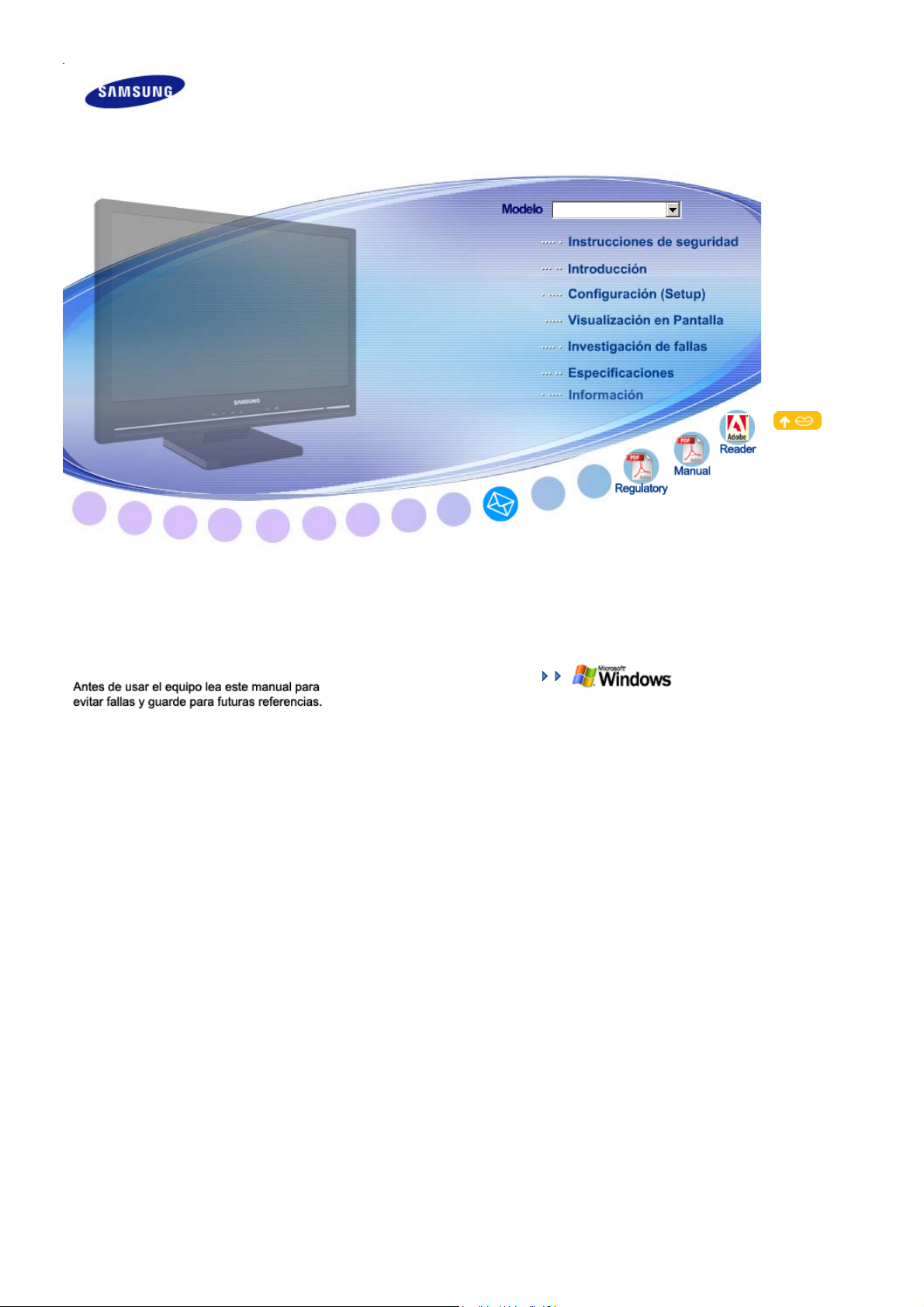
r
SyncMaster 2280HD
SyncMaster 2280HD
Instalación del controlado
Page 2

Simbología
Modelo
SyncMaster 2280HD
Negligencia en el cumplimiento de las indicaciones señaladas por este símbolo podría ocasionar
daños físicos o perjuicios al equipo.
Prohibido Es importante leer y entender en todo momento
No desensamblar Desconectar la clavija del tomacorriente
No tocar Conectar a tierra para prevenir una descarga eléctrica
Fuente de alimentación
Cuando no use el PC durante largos periodos de tiempo, ajústelo a DPMS. Si usa un
protector de pantalla, póngalo al modo de pantalla activa.
La imágenes que se muestran son sólo de referencia y no se pueden aplicar en todos
los casos (o países).
Page 3
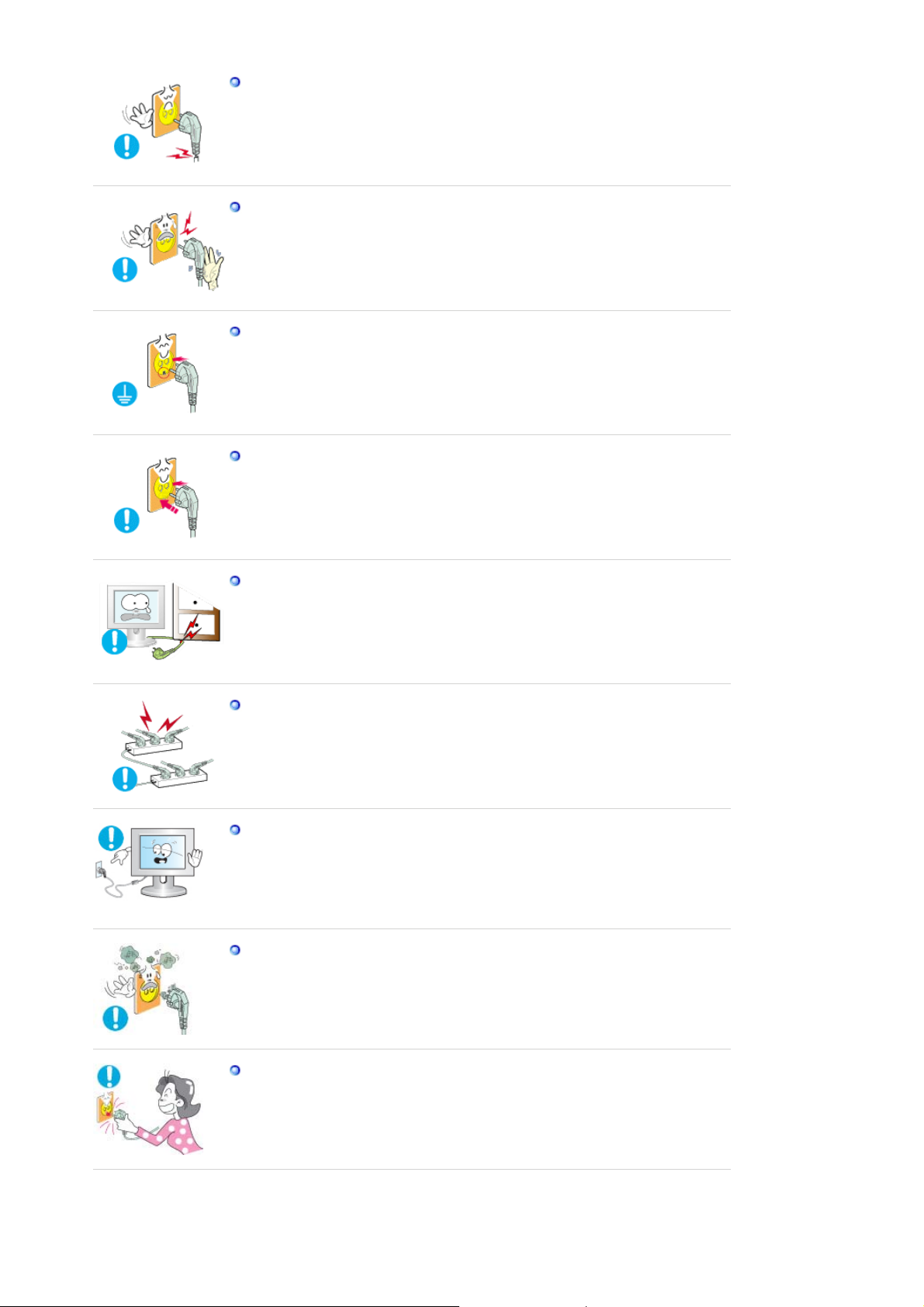
No use un tomacorriente estropeado o flojo.
Esto podría originar una descarga eléctrica o fuego.
z
No jale el cordón ni toque el tomacorriente con las manos mojadas.
Esto podría ocasionar una descarga eléctrica o fuego.
z
Use sólamente conectores y receptáculos apropiados para hacer la conexión
a tierra. (Sólo equipo de Clase l.)
Una conexión a tierra inapropiada podría causar una descarga eléctrica o una
z
avería en el equipo.
Apriete firmemente la clavija del cable de alimentación de manera que no se
afloje.
Una conexión incorrecta podría provocar un incendio.
z
No doble excesivamente la clavija ni el cordón, tampoco coloque objetos
pesados sobre él, esto podría ocasionar daños.
El incumplimiento de esta recomendación podría causar una descarga
z
eléctrica o fuego.
No conecte muchas extensiones o clavijas a un tomacorriente.
z Esto podría ocasionar fuego.
No desconecte el cable de alimentación mientras esté usando el monitor.
Debido a la desconexión se puede producir un sobrevoltaje que dañe el
z
monitor.
No utilice el cable de alimentación si el conector o el enchufe están sucios.
Si el conector o el enchufe están sucios, límpielos con un paño seco.
z
Si conecta el cable de alimentación con el conector o el enchufe sucios se
z
puede causar un cortocircuito o un incendio.
Para desconectar el aparato de la corriente, debe desenchufar el cable de la
toma principal, por lo que el enchufe principal debe estar siempre fácilmente
accesible.
Esto podría originar una descarga eléctrica o fuego.
z
Page 4
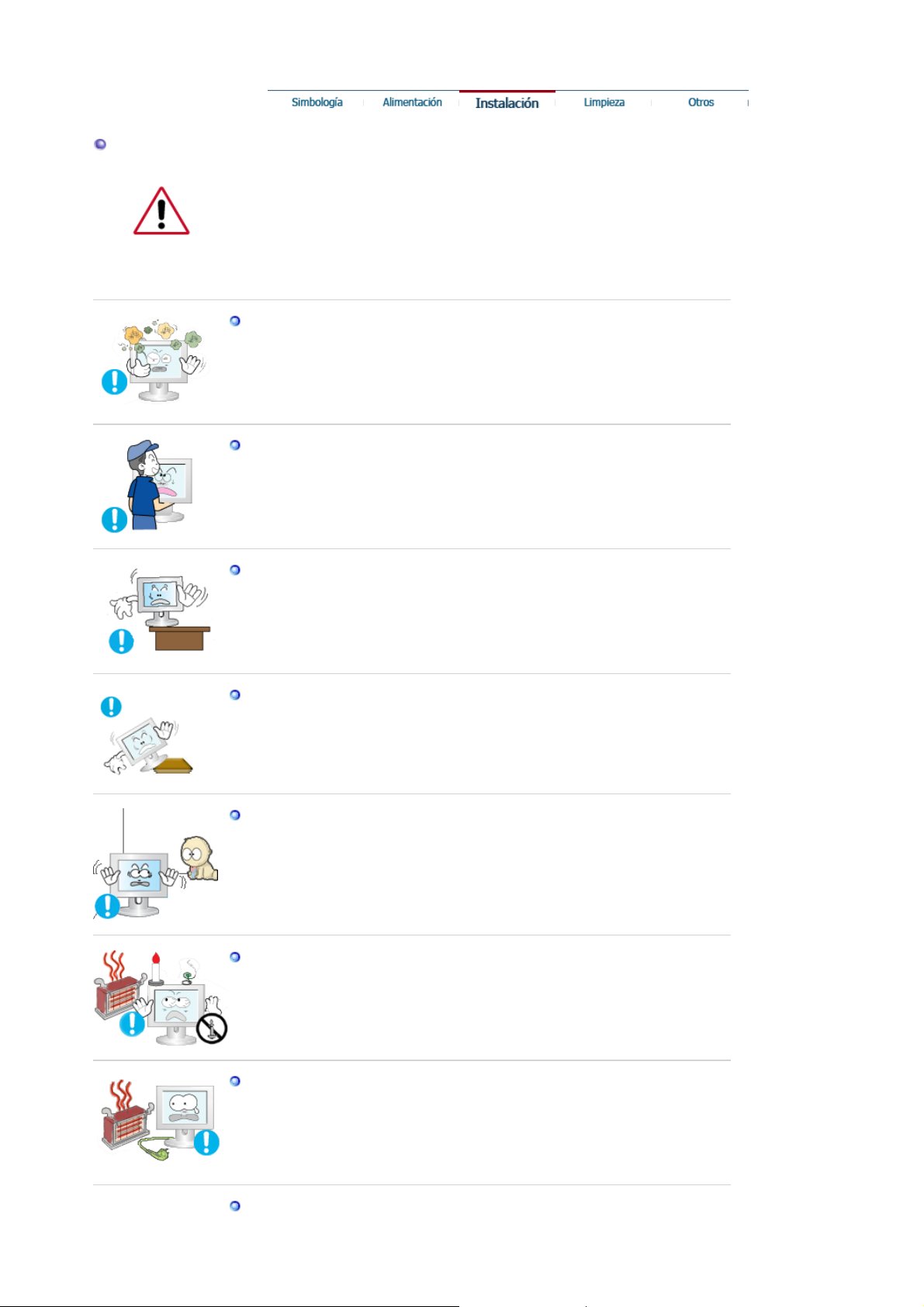
Instalación
Póngase en contacto con un centro de servicio técnico autorizado cuando instale el
monitor en un lugar expuesto a gran cantidad de polvo, temperaturas extremas, alto
nivel de humedad y productos químicos, y en lugares donde el producto se vaya a
utilizar las 24 del día, como aeropuertos, estaciones, etc.
El incumplimiento de estas indicaciones puede causar serios desperfectos en el
monitor.
Ponga el monitor en un lugar con poca humedad y un mínimo de polvo.
Podría producirse un corto circuito o fuego en el interior del monitor.
z
No deje caer el monitor cuando lo mueva.
Esto podría causar daño al producto o al cuerpo humano.
z
Instale la base del monitor en una vitrina o un estante de tal manera que la
base no sobresalga.
Una caída del producto podría dañar éste o causar lesiones físicas.
z
No coloque el aparato en una superficie pequeña o inestable.
Coloque el aparato en una superficie lisa y estable, ya que el aparato puede
z
caer y producir lesiones a alguien que pase junto a él, especialmente a los
niños.
No deje el aparato en el suelo.
Una persona (especialmente un niño) podría tropezar con él.
z
PARA IMPEDIR QUE EL FUEGO SE PROPAGUE, MANTENGA LAS VELAS U
OTRAS LLAMAS EXPUESTAS SIEMPRE ALEJADAS DE ESTE PRODUCTO.
Podría provocar un incendio.
z
Mantenga el cable de alimentación alejado de las fuentes de calor.
Un aislamiento fundido Podría provocar un incendio o una descarga eléctrica.
z
No instale el aparato en lugares mal ventilados, como por ejemplo unas
estanterías, un armario, etc.
Page 5
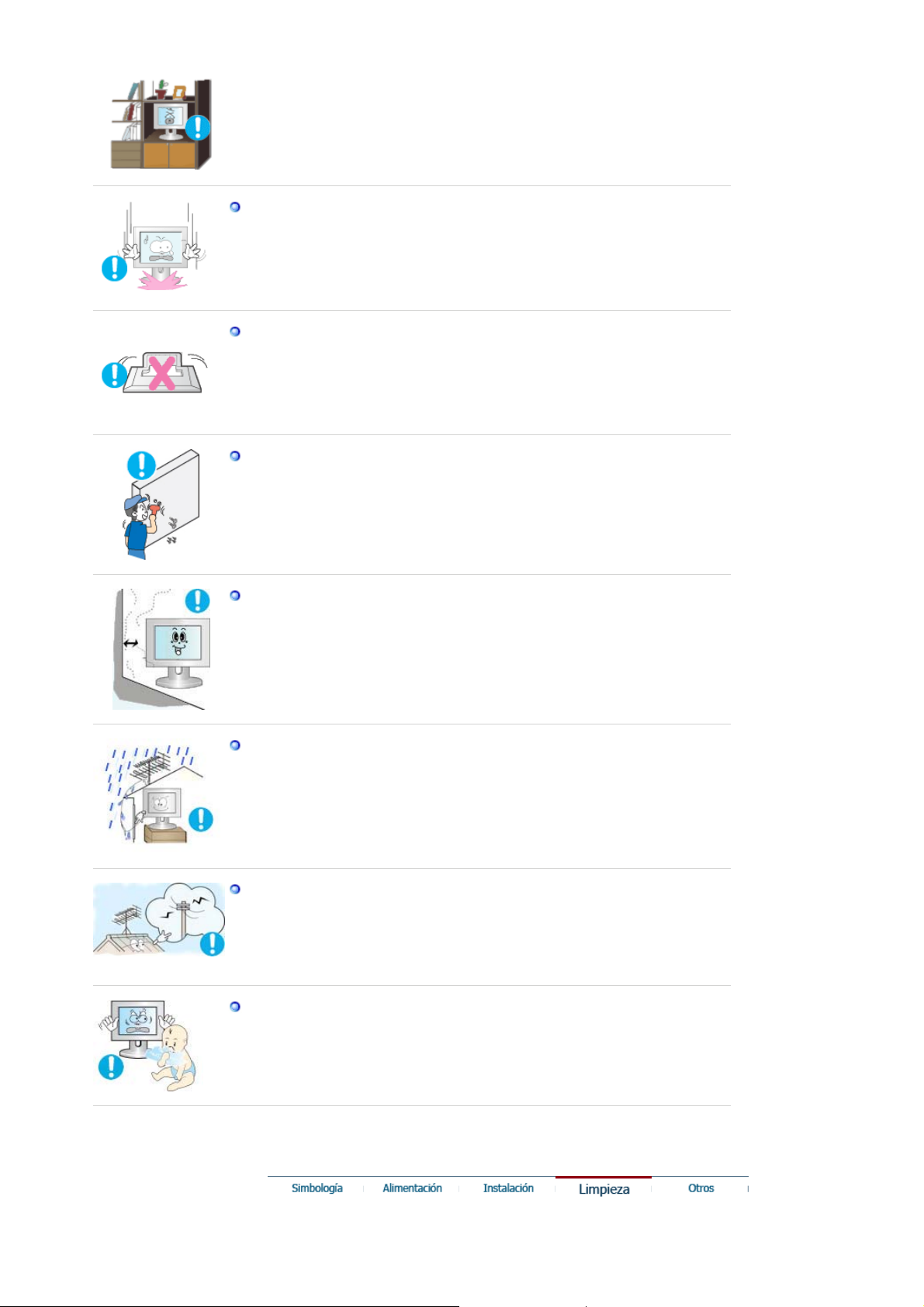
z Un aumento de la temperatura interna puede causar un incendio.
Coloque el monitor cuidadosamente.
Podría dañarse o romperse.
z
No asiente el monitor sobre la pantalla.
Se podría dañar la superficie TFT-LCD.
z
La instalación de un soporte de pared debe hacerse por un instalador
profesional cualificado.
La instalación por parte de personal incompetente puede dar lugar a lesiones.
z
Use siempre el dispositivo de montaje especificado en el manual del
z
propietario.
Cuando instale el equipo, procure guardar una distancia de más de 10 cm
desde la pared para facilitar la ventilación.
Una ventilación inadecuada puede causar un aumento de la temperatura
z
interna del producto que da como resultado que los componentes tengan una
vida útil más corta y el rendimiento sea menor.
Para evitar que el agua de lluvia se deslice a lo largo del cable al aire libre de la
antena y entre en la casa, asegúrese de que la porción al aire libre del cable
cuelga por debajo del punto de entrada.
Si el agua de lluvia entra en el aparato, puede provocar una descarga eléctrica
z
o un incendio.
Si está usando una antena al aire libre, asegúrese de dejar la suficiente
distancia entre la antena y el cableado cercano, con el fin de evitar el contacto
en caso de que la antena se desplace repentinamente por una ráfaga de viento.
Si una antena cae de manera descontrolada, puede causar lesiones o una
z
descarga eléctrica.
Mantenga el embalaje de plástico (bolsa) lejos del alcance de los niños.
Si juegan con el embalaje de plástico (bolsa) los niños pueden asfixiarse.
z
Page 6
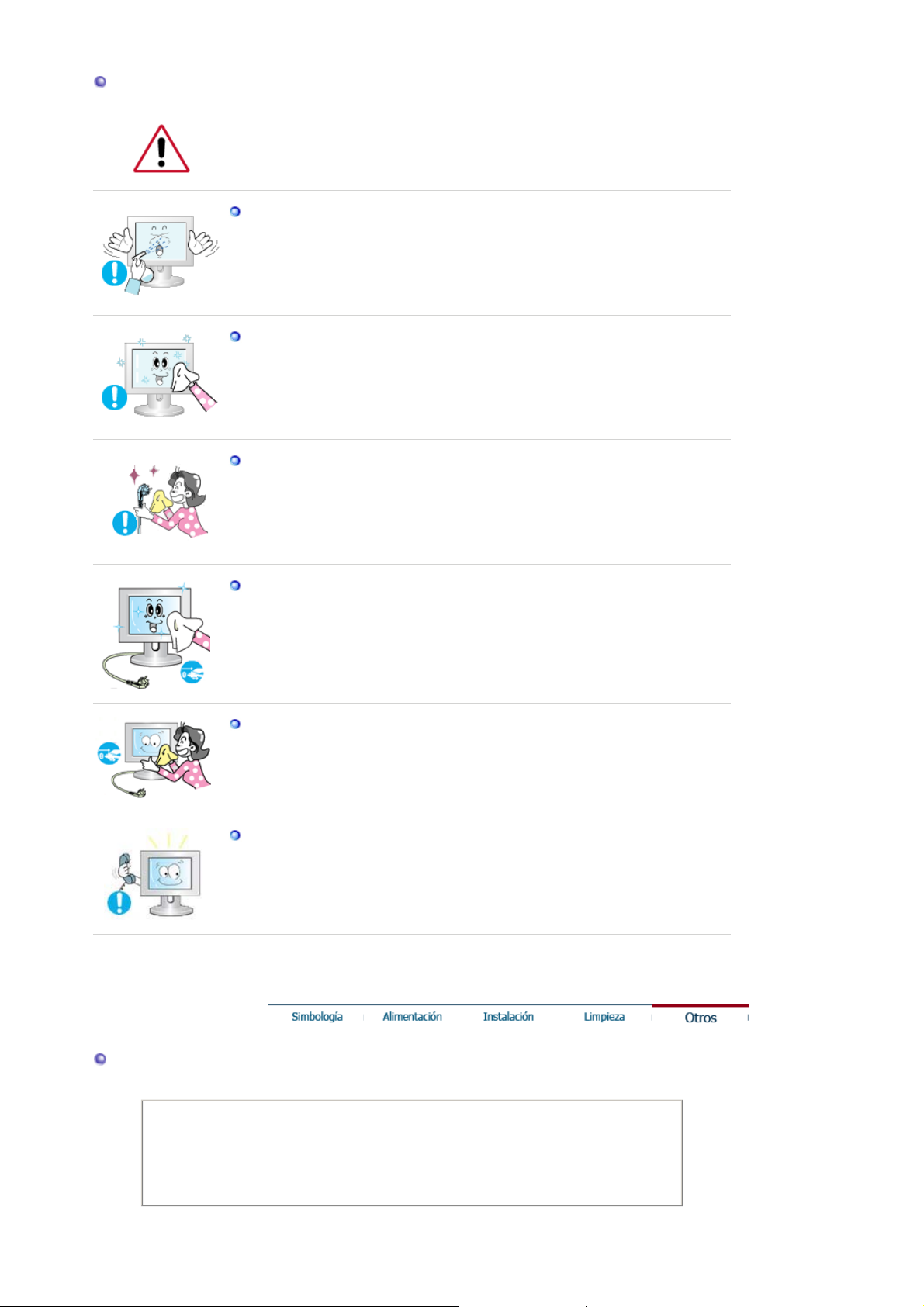
Limpieza
Cuando limpie la caja del monitor o la superficie del TFT-LCD, limpie con una tela
suave, ligeramente mojada.
No rocíe detergente directamente sobre el monitor.
Puede causar daños, una descarga eléctrica o un incendio.
z
Use el detergente recomendado con una tela suave.
Si el conector entre el enchufe y el pin está oxidado o sucio, límpielo
apropiadamente con una tela seca.
Un conector sucio puede causar una descarga eléctrica o fuego.
z
No olvide desconectar el cable de alimentación antes de limpiar el producto.
z Podría provocar un incendio o una descarga eléctrica.
Desconecte el cable de alimentación de la toma de corriente y seque el aparato
con un paño suave y seco.
No utilice ningún producto químico como cera, benzol, alcohol, disolventes,
z
insecticida, ambientador de aire, lubricante o detergente.
Póngase en contacto con un Centro de servicios o de Atención al cliente para
realizar la limpieza del interior una vez al año.
z Mantenga limpio el interior del aparato. El polvo acumulado en el interior
durante un período de tiempo prolongado puede provocar un funcionamiento
incorrecto o un incendio.
Otros
PARA PREVENIR CUALQUIER MAL FUNCIONAMIENTO Y EVITAR DAÑOS, LEA
IMPORTANTE:
DETALLADAMENTE ESTE MANUAL DE INSTRUCCIONES ANTES DE CONECTAR Y
OPERAR EL APARATO, CONSERVE EL MANUAL PARA FUTURAS REFERENCIAS,
GRACIAS. POR FAVOR LEA ESTE MANUAL ANTES DE OPERAR EL APARATO Y
GUÁRDELO PARA REFERENCIAS FUTURAS.
Page 7
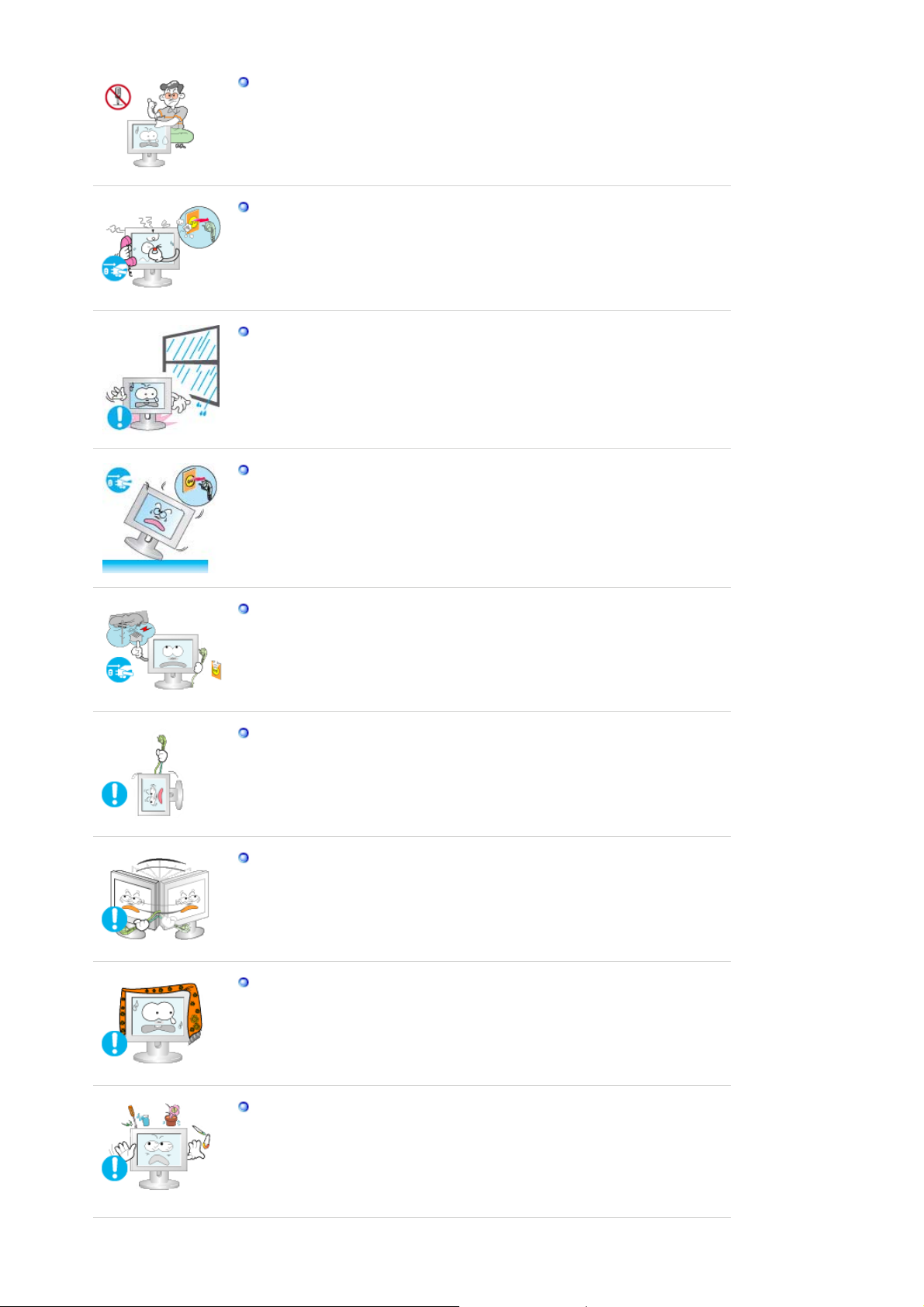
No retire la cubierta (o la tapa posterior).
Esto podría causar una descarga eléctrica o fuego.
z
Solicite la revisión al personal calificado de reparaciones y mantenimiento.
z
Si su monitor no funciona normalmente- en particular, si hay algunos sonidos
inusuales o sale algún olor del interior- desconéctelo inmediatamente y
contáctese con un centro de venta autorizado o un centro de servicios.
Esto podría causar una descarga eléctrica o fuego.
z
Mantenga el aparato alejado de lugares expuestos a petróleo, humo o
humedad; no lo instale en el interior de un vehículo.
Esto podría causar un funcionamiento incorrecto, una descarga eléctrica o
z
fuego.
Evite especialmente la utilización del monitor cerca del agua o al aire libre
z
donde podría estar expuesto a la nieve o a la lluvia.
Si se cae el monitor o se daña la cubierta, apáguelo y desconecte el cordón de
suministro eléctrico. A continuación, consulte al Centro de Servicio.
El monitor puede funcionar incorrectamente, provocando una descarga
z
eléctrica o un fuego.
Mantenga la unidad apagada cuando haya truenos y relámpagos en el
exterior, y no permita que el monitor deje de utilizarse durante un período de
tiempo prolongado.
El monitor puede funcionar incorrectamente, provocando una descarga
z
eléctrica o un fuego.
No intente mover el monitor tirando solamente del cable o del cable de señal.
z Esto podría causar averías, descarga eléctrica o fuego debido al daño del
cable.
No mueva el monitor a la izquierda o a la derecha jalando sólamente el cordón
o el cable de señal.
z Esto podría causar una avería, descarga eléctrica o fuego debido al daño del
cable.
No cubrir las rejillas de ventilación del gabinete del monitor.
z Una mala ventilación podría causar averías o fuego.
No coloque objetos contenedores de agua, productos químicos o pequeños
objetos de metal sobre el monitor.
z Esto podría causar un funcionamiento incorrecto, una descarga eléctrica o
fuego.
Si un cuerpo extraño entra en el monitor, desconecte el cable de alimentación
z
y póngase en contacto con el Centro de servicio técnico.
Page 8

Mantenga el aparato alejado de aerosoles químicos combustibles y
sustancias inflamables.
z Esto podría causar una explosión o fuego.
Nunca meta algo metálico en las aberturas del monitor.
Esto podría causar una descarga eléctrica, fuego o lesiones.
z
No introduzca objetos de metal como la punta de un destornillador, un cable o
un taladro, ni objetos inflamables como papel o cerillas en los orificios de
ventilación, conectores de altavoces o puertos AV.
Podría provocar un incendio o una descarga eléctrica. Si se introducen
z
sustancias extrañas o se vierte agua en el aparato ,apague éste,
desconectelo y póngase en contacto con un Centro de Servicio técnico.
Si el aparato muestra una imagen fija durante un largo período de tiempo,
puede quedar una imagen residual o cierta indefinición.
Establezca el modo de ahorro de energía o configure un protector de pantalla
z
con una imagen en movimiento, cuando sea necesario dejar desatendido el
monitor durante un largo período de tiempo.
Ajuste la resolución y la frecuencia a los niveles apropiados para el modelo.
z Los niveles inadecuados de resolución y de frecuencia pueden dañar la vista
del usuario.
22 pulgadas de ancho (55 cm) - 1680 x 1050
Mantenga el volumen en un nivel apropiado cuando utilice los auriculares.
Un nivel de volumen excesivamente ruidoso puede dañar la capacidad
z
auditiva.
Mirar el monitor continuamente desde una corta distancia puede causar
daños en la vista.
Para evitar la tensión del ojo, tome un descanso de al menos cinco minutos
después de cada hora de uso del monitor.
No instale el producto en una superficie inestable, desigual o que pueda
experimentar vibraciones.
Una caída del producto podría dañar éste o causar lesiones físicas. El uso del
z
producto en una ubicación que experimente vibraciones puede acortar la vida
Page 9

útil del aparato o provocar un incendio.
j
Cuando quiera desplazar el monitor, apáguelo y desconectelo de la toma de
corriente.
Cerciórese de que todos los cables, incluyendo el cable de la antena y los
cables de conexión con otros dispositivos, estén desconectados antes de
mover el monitor.
No desconectar correctamente un cable puede dañarlo y provocar un
z
incendio o una descarga eléctrica.
Coloque el aparato fuera del alcance de los niños ya que podrían
La caída del aparato puede causar daños físicos o incluso la muerte.
z
Si no va a utilizar el producto durante un período de tiempo prolongado,
desconecte el cable de alimentación.
Podría producir emisiones de calor por la acumulación de polvo o la
z
disminución del aislamiento que causaran descargas eléctricas o un incendio.
No deposite los objetos favoritos de los niños (o cualquier otro objeto que
pueda resultarles atractivo) encima del aparato.
Los niños pueden intentar subirse al aparato para coger el objeto. El aparato
z
puede caer y causar lesiones físicas o incluso la muerte.
Cuando quite las pilas del mando a distancia, tenga cuidado de no dejarlas al
alcance de los niños, ya que podrían tragarlas. Mantenga las pilas fuera del
alcance de los niños.
En caso de intoxicación, consulte a un médico inmediatamente.
z
reemplazar las pilas, colóquelas en la polaridad correcta (+/-) según lo
indicado en el compartimiento de las pilas.
La polaridad incorrecta puede hacer que una pila se rompa o sufra un
z
derrame del líquido interior, con riesgo de incendio, lesiones, o contaminación
(daños).
Use sólo pilas estándar según lo especificado. No use pilas nuevas y usadas
untas.
puede hacer que una pila se rompa o sufra un derrame del líquido interior,
z
con riesgo de incendio, lesiones, o contaminación (daños).
Las baterías (y las baterías recargables) no son residuos normales y deben
devolverse al lugar adecuado para su reciclaje. El usuario es responsable de
devolver las baterías usadas o recargables al lugar adecuado para que se
proceda a su reciclaje.
El usuario puede devolver las baterías usadas o recargables al centro
z
municipal de reciclaje más próximo o a un establecimiento que venda el
mismo tipo de baterías o de baterías recargables.
Cuando levante o mueva el monitor, no lo sujete sólo por el soporte.
Page 10

z El monitor podría caerse y estropearse o causar lesiones a alguien.
r
Postura correcta para utilizar el monito
Intente mantener la postura correcta cuando utilice el monitor.
z Mantenga la espalda recta.
Mantenga una distancia de 45~50 cm entre los ojos y la pantalla
z
del monitor. Mire la pantalla desde una altura ligeramente
superior y tenga el monitor directamente en frente de usted.
Incline el monitor hacia delante de 10 a 20 grados. Ajuste la
z
altura del monitor de tal manera que la parte superior esté
ligeramente por debajo del nivel de los ojos.
z Ajuste el ángulo del monitor de tal manera que no se refleje la
luz en la pantalla.
Intente mantener los brazos pegados al cuerpo. Mantenga los
z
brazos al mismo nivel que el dorso de las manos.
Los codos deben formar un ángulo recto.
z
El ángulo formado por las rodillas debe ser superior a los 90
z
grados. Los pies deben estar apoyados en el suelo, nunca
colgando. La posición de los brazos debe estar por debajo de la
altura del corazón.
Page 11
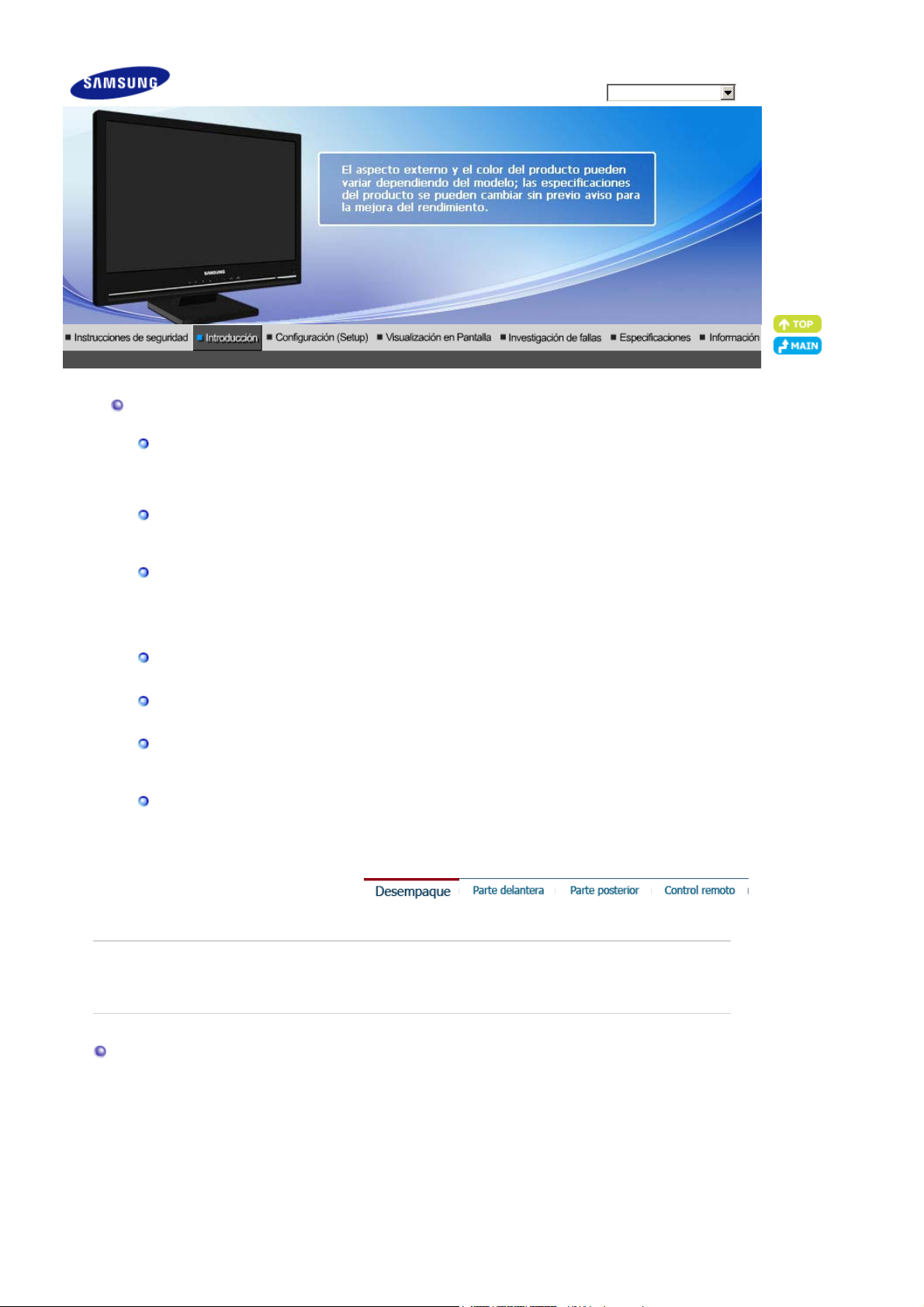
r
í
r
í
r
í
p
Caracte
Caracte
Visualización de la emisión digital
Caracte
Premium Design
- Este producto destaca por su diseño sencillo y limpio de gran calidad.
Materiales brillantes, satinados
- Los materiales negros y satinados sugieren una atmósfera elegante y con clase.
Botón táctil muy sensible
Respuesta muy rápida
- Este botón se usa para cambiar entre las señales de emisiones normales y digitales.
sticas
- Todos los procesos de las emisiones multimedia, incluidas la creación, la transmisión y la recepción
sticas de la emisión digital
de los programas, se procesan digitalmente lo que permite a los usuarios disfrutar de una calidad
de pantalla excelente sin pérdida de señal así como recibir otros servicios adicionales.
- Para ver las emisiones digitales se necesita un monitor que reúna las condiciones necesarias para
recibir las señales de las emisiones digitales.
sticas HDMI
- Es un método ampliamente aceptado de transmitir contenidos de audio y vídeo de alta resolución
sin pérdida de compresión.
- Se pueden conectar fácilmente los dispositivos por medio de un único cable que permite
controlarlos conjuntamente.
- Los botones de encendido y ajuste utilizan una almohadilla táctil muy sensible que además de ser
fácil de usar proporciona calidad al diseño.
Model
SyncMaster 2280HD
Compruebe que los siguientes elementos se incluyan con el monitor.
Consulte a un
Desempaque
Si falta algún elemento, contáctese con su proveedor.
roveedor local para la comprar de elementos opcionales.
Page 12
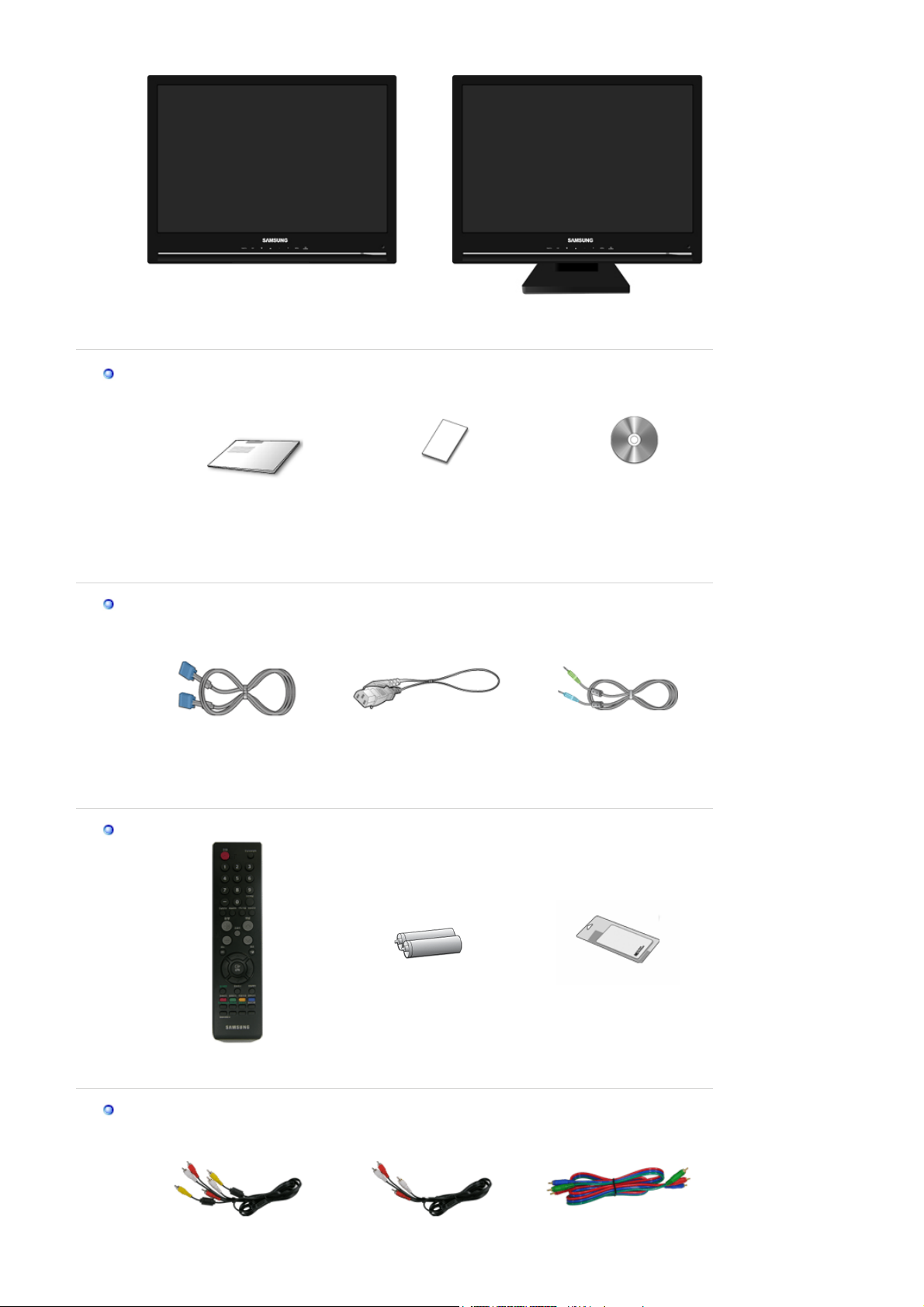
)
p
Manual
Without Stand With Stand
Cable
Otros
Guía de Instalación Rápida
Cable de señal
BN39-00244B
Documento de garantía
(no esta disponible en todas
las localidades
Cordón eléctrico
3903-000085
Manual del usuario, CD de
instalación del controlador del
monitor
Cable de audio
BN39-00061B
Control remoto
BN59-00580A
Se vende
or separado
Baterías (AAA X 2)
4301-000121
Paño de limpieza
Page 13
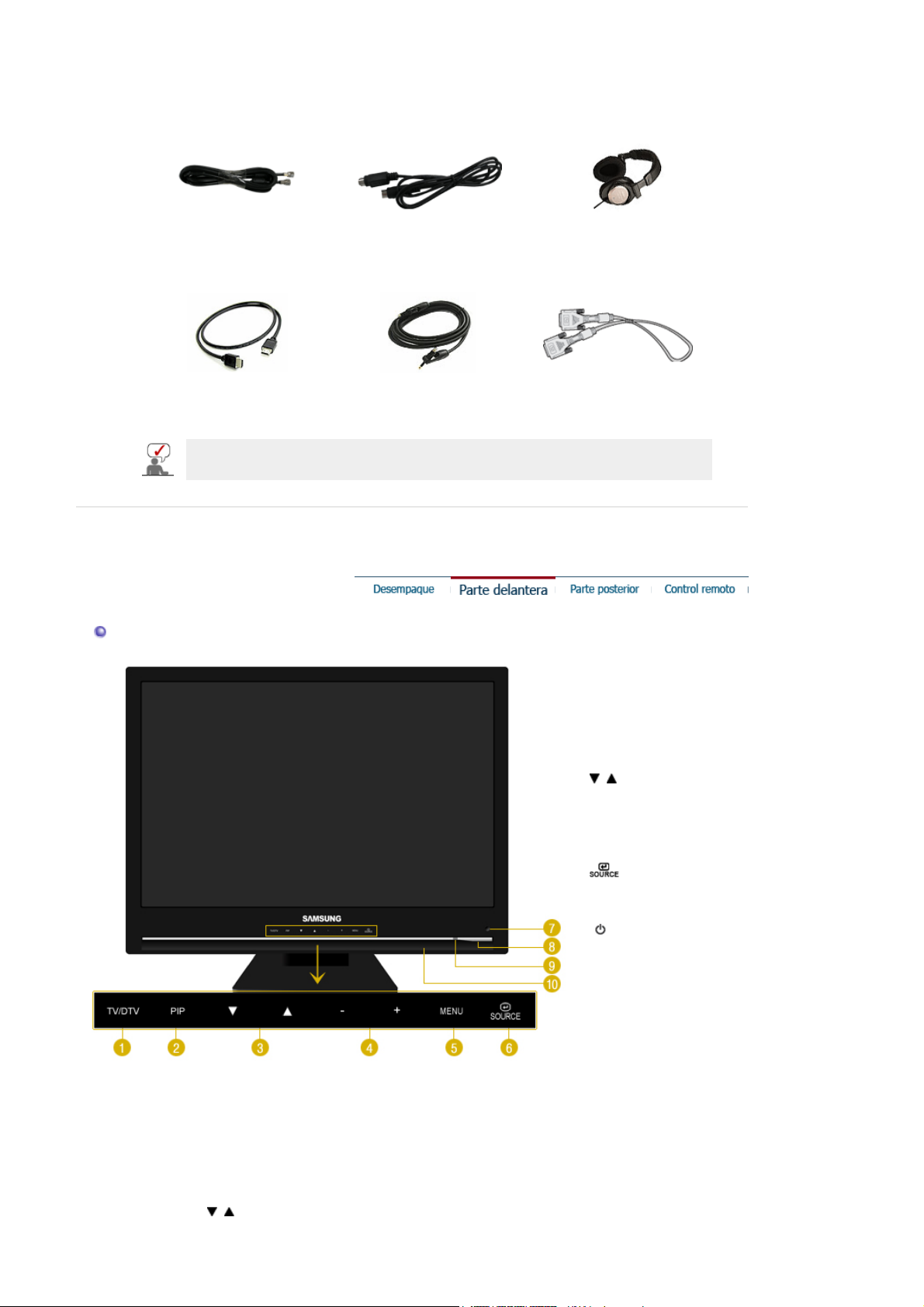
Cable RCA Cable de audio Cable Componentee
(
)
Front
Cable de antena de TV
Coaxial Cable
Cable HDMI
Sólo se aplica a los modelos acabados en negro y alto brillo.
Cable de S-Vídeo Auriculares
Digital audio optic output
cable
Cable de DVI
1. TV/DTV
Este botón se usa para cambiar entre las señales de emisiones normales y digitales.
2. PIP - Disponible solamente en el modo PC/DVI
Cada vez que pulse el botón, se cambia el origen de la señal de la ventana PIP.
3.
1. TV/DTV
2. PIP
3.
4. – +
5. MENU
6.
7. Sensor de control
remoto
8. [ ] Energía
9. Indicador Alimentação
10. Altavoz
Page 14

Mueve verticalmente desde un elemento de menú a otro o ajusta los valores del menú
seleccionados. En el modo TV, selecciona los canales de TV.
4. - +
Mueve horizontalmente desde un elemento de menú a otro o ajusta los valores del menú
seleccionados. También ajusta el volumen del audio.
5. MENU
Abre el menú OSD. También se usa para salir del menú OSD o volver al menú anterior.
10. Altavoz
Vea Ahorrador de Energía, descrito en el manual, para mayor información en lo referente a las
funciones de ahorro de energía. Para ahorrar energía, apague el monitor cuando no lo necesite o
cuando no lo use por periodos largos de tiempo.
6.
Botón (Origen) Se usa para seleccionar el menú OSD.
Cambia desde modo de pantalla PC a modo de pantalla Video.
El cambio de fuente sólo se permite en dispositivos externos conectados en este momento
al monitor. Para cambiar los Modos de pantalla:
[PC] → [DVI] → [TV/DTV] → [AV] → [S-Video] → [Component] → [HDMI]
>>Haga clic aquí para ver una secuencia de animación.
7. Sensor de control remoto
Oriente el control remoto hacia esta zona del monitor.
8.
[ ] Energía
Use este botón para encender y apagar el monitor.
9. Indicador Alimentação
Le permite ver el estado general del suministro del sistema. Si desea más información,
consulte la sección Ahorrador de Energía.
Puede escuchar el sonido conectando la tarjeta de sonido del PC al monitor.
Parte Posterior
Page 15
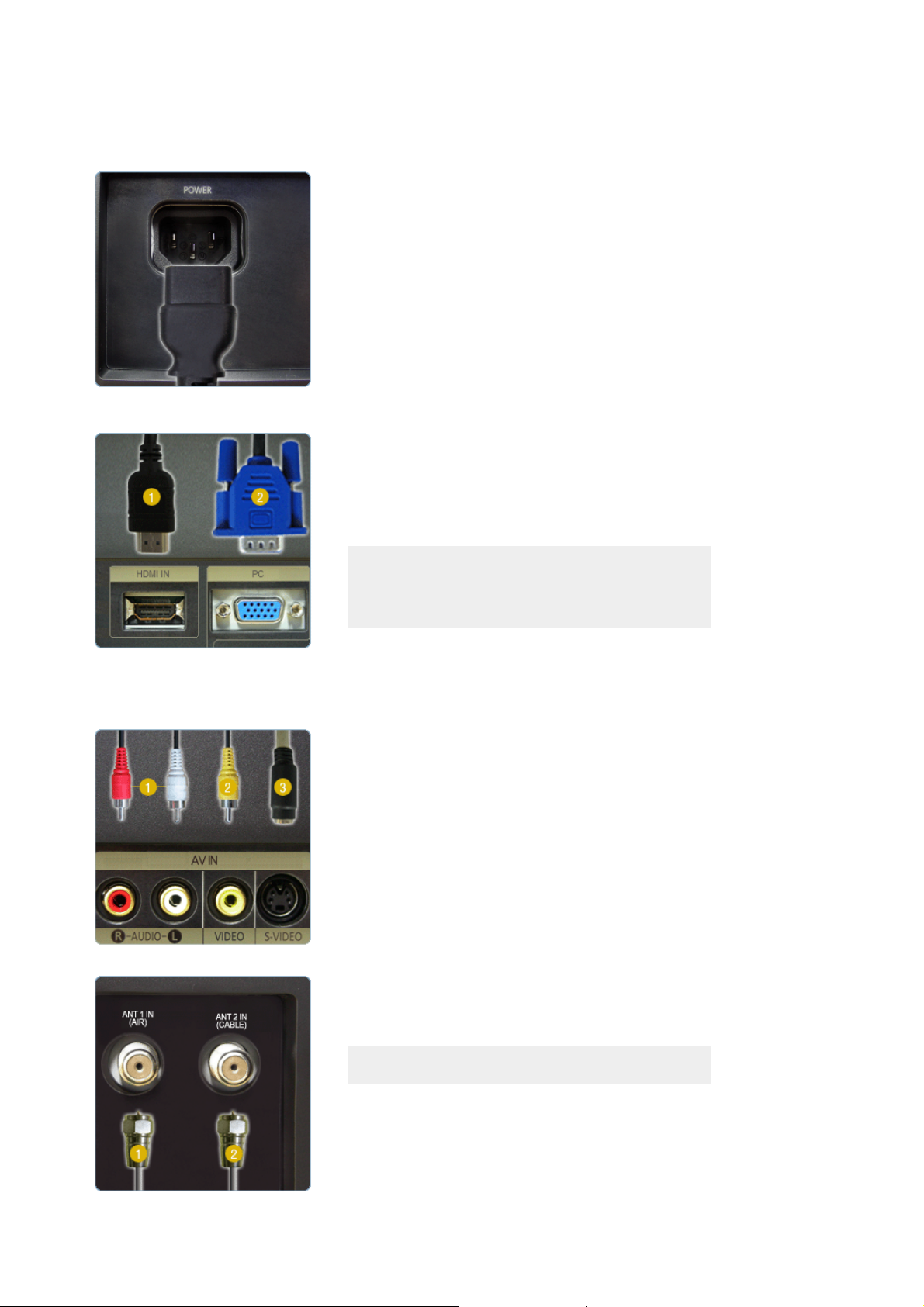
(La disposición en la parte posterior del monitor podría variar de producto a producto)
1. POWER
z Conecte el cable de alimentación del monitor a la toma POWER
de la parte posterior del monitor.
Este producto se puede utilizar con 100 ~ 240 V CA (+/- 10%).
2. HDMI IN/PC
1.
HDMI IN
: Conecte el terminal de salida DVI de un dispositivo con salida
digital al terminal
HDMI IN
del monitor mediante el cable DVI a
HDMI
Conecte los terminales rojo y blanco de un cable RCA a estéreo
(sólo PC) a los terminales de salida de audio del mismo color
del dispositivo con salida digital y conecte el terminal opuesto al
terminal
HDMI / PC / DVI-D AUDIO IN
For more information on how to connect digital DVI output
devices, see "Conexión mediante un cable DVI a HDMI" in
the Installation section.
- You cannot connect a PC to the
2.PC
: Conecte el cable de señal al puerto
del monitor.
3. AV IN
1.
R - AUDIO - L
: Connect the port of the DVD, VCR (DVD / DTV Set-Top Box)
to the
[R - AUDIO - L]
port of the monitor.
2.
VIDEO
: Conecte el terminal
[VIDEO]
de vídeo del dispositivo externo con un cable de VÍDEO..
3.
S-VIDEO
: Conecte el terminal
[S-VIDEO]
de S-VÍDEO del dispositivo externo con un cable de S-VÍDEO.
del monitor.
[HDMI IN]
[ PC ]
terminal.
de la parte posterior
del monitor a la toma de salida
del monitor a la toma de salida
4. ANT IN
1. Connects to an air antenna.
2. Connects to a cable system.
For more information on how to connect antennas, see
"Connecting TV" in the Installation section.
5. DVI/PC IN
Page 16

1.
/
g
DVI-D
: Conecte el cable DVI al puerto
de la parte posterior
[DVI-D]
del monitor.
(Con DVI, sólo se admiten las señales de entrada de PC.)
2.
HDMI/PC DVI-D AUDIO IN
: Conecte el puerto
[HDMI/PC DVI-D AUDIO IN]
de la parte
posterior del monitor a la tarjeta de sonido del PC.
6. COMPONENT IN
1.
R - AUDIO - L
: Conecte el puerto de DVD, VCR (DVD / decodificador DTV) al
puerto
[R-AUDIO-L]
del monitor.
R
, PB,Y
2.
P
: Conecte el puerto VIDEO OUT del DVD/decodificador DTV a
los puertos de entrada
del compone (P
[P
R, PB,Y).
7. DIGITAL AUDIO OUT(OPTICAL)
SERVICE
1.
DIGITAL AUDIO OUT(OPTICAL)
: Conecte el terminal
[DIGITAL AUDIO OUT(OPTICAL)]
monitor al terminal de salida de sonido digital o al de salida de
sonido estándar de DVD del sistema Home Cinema (o del
amplificador) con un cable óptico de salida de audio digital.
2.
SERVICE
: Es un terminal reservado de servicio.
mediante el cable de vídeo
R
, PB,Y]
del
8.
Conecte sus auriculares con el puerto Headphone-out (Salida
z
de auricular). [ ].
9. Kensin
ton Lock
The Kensington lock is a device used to physically fix the
z
system when using it in a public place.
(The locking device has to be purchased separately.)
For using a locking device, contact where you purchase it.
Page 17
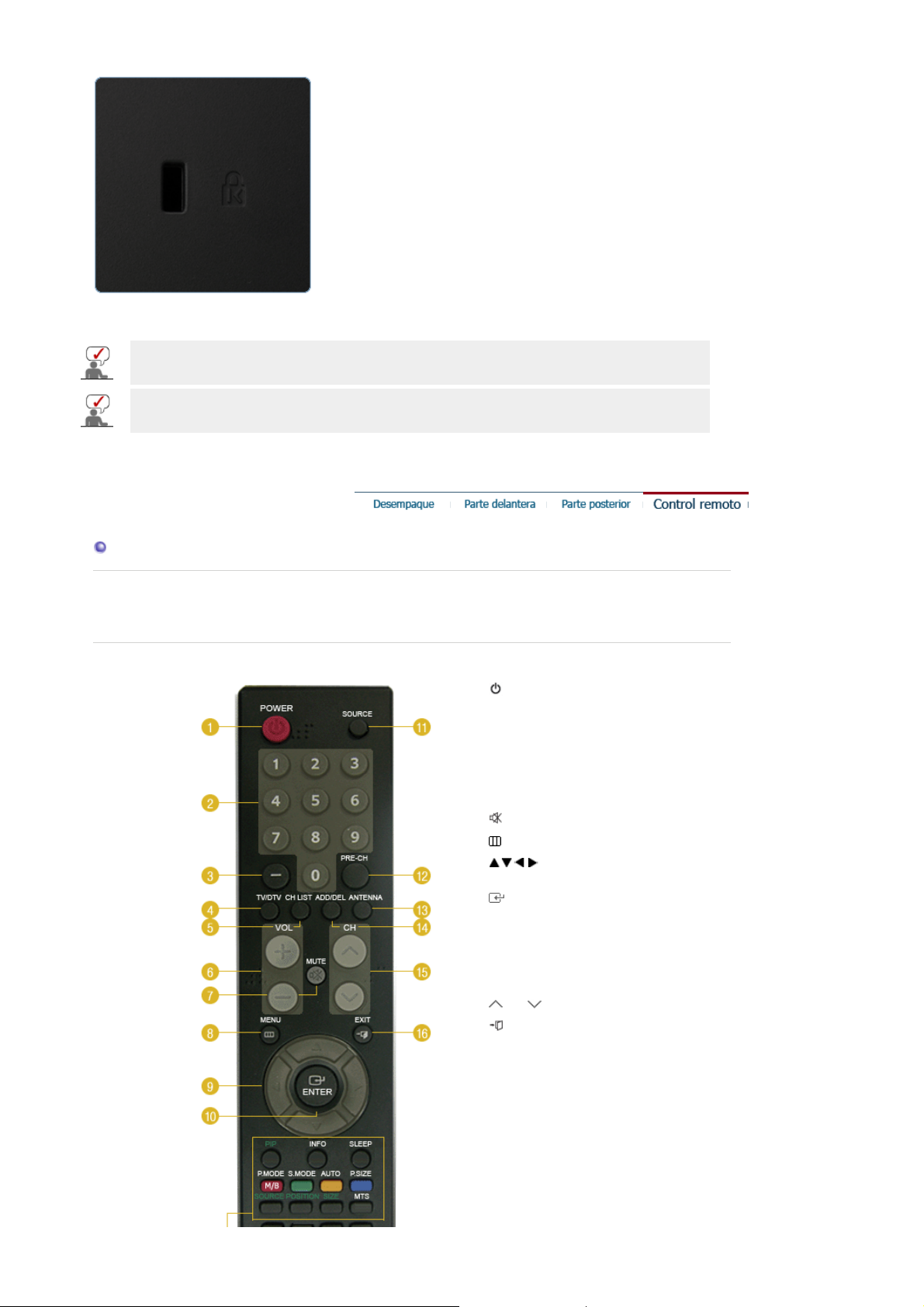
Vea Conexión del Monitor para mayor información en lo referente a las conexiones de cable.
Consulte a un proveedor local para la comprar de elementos opcionales.
Control remoto
El funcionamiento del mando a distancia puede verse entorpecido por un televisor o algún otro
dispositivo electrónico utilizado cerca del monitor, provocando un funcionamiento incorrecto debido a
las interferencias con la frecuencia.
1.
POWER
2. Botón numérico
3. - botón
4. TV/DTV
5. CH LIST
6+ VOL -
7.
MUTE
8. MENU
9. Botones Arriba-Abajo
Izquierda-Derecha
10. ENTER
11. SOURCE
12. PRE-CH
13. ANTENNA
14. ADD/DEL
15. CH
16.
EXIT
17. PIP
18. INFO
19. SLEEP
20. P.MODE, M/B
21. S.MODE
22. AUTO
23. P.SIZE
24. SOURCE
Page 18
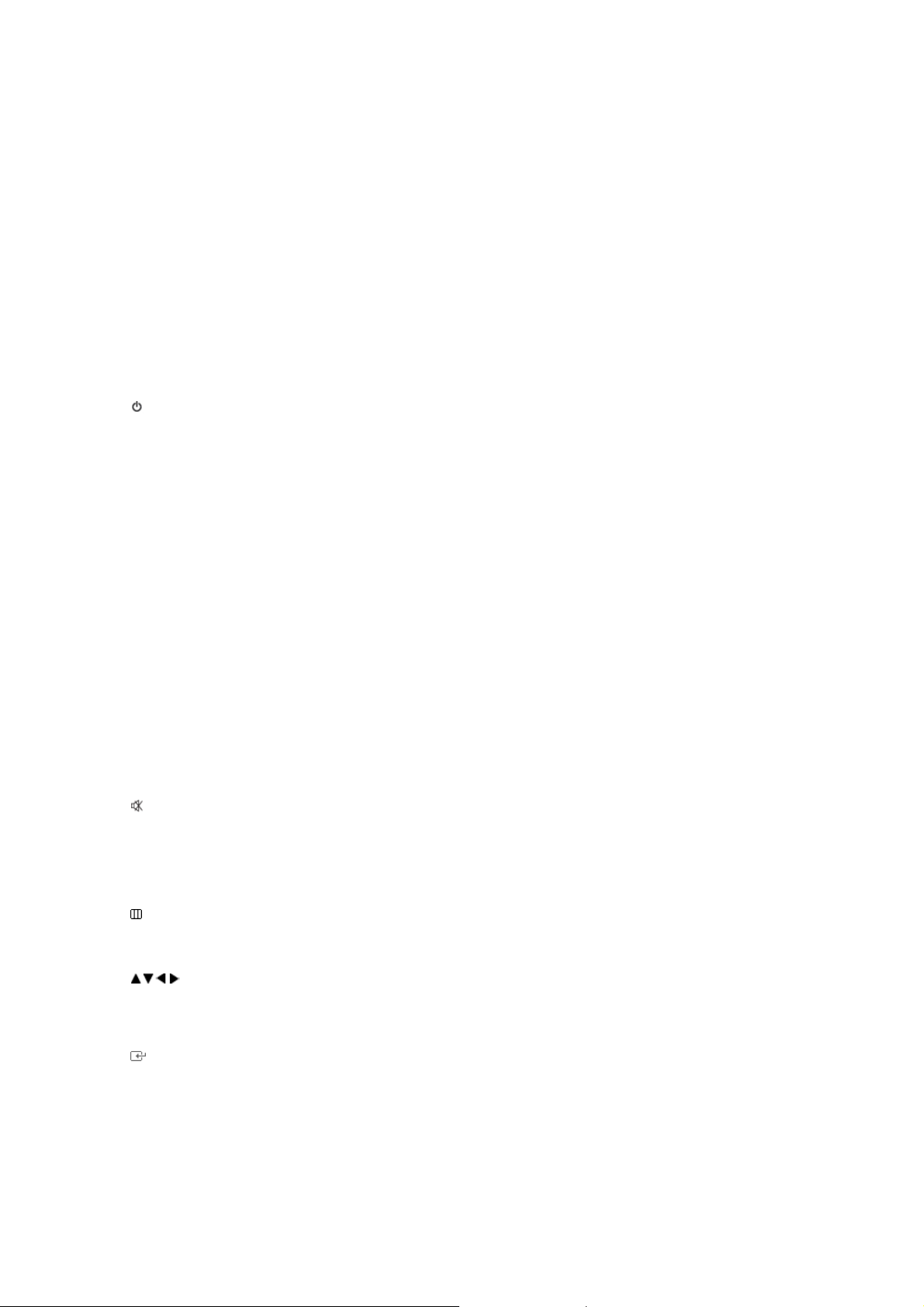
25. POSITION
26. SIZE
27. MTS
1. POWER
Enciende y apaga el monitor.
2. Number button
Selecciona los canales de TV/DTV en el modo TV/DTV. Se usa para cambiar los canales cuando PIP
está seleccionado y cuando Fuente PIP está configurada como TV/DTV.
3. - button
El botón "-" sólo funciona con
4. TV/DTV
5. CH LIST
6. + VOL -
7. MUTE
8. MENU
9. Botones Arriba-Abajo Izquierda-Derecha
10. ENTER
11. SOURCE
12. PRE-CH
Este botón se usa para cambiar entre las señales de emisiones normales y digitales.
Gestiona todos los canales.
También ajusta el volumen del audio
Se usa para desactivar el sonido temporalmente.
Se muestra en la parte inferior izquierda de la pantalla.
Vuelva a pulsar el botón MUTE para cancelar la función Mudo. También puede pulsar los botones
para cancelar la función Mudo.
VOL +
Abre el OSD y activa un elemento del menú resaltado.
Mueve horizontalmente, verticalmente desde un elemento de menú a otro o ajusta los valores del menú
seleccionados.
Activa un elemento del menú resaltado.
Cambia desde modo de pantalla PC a modo de pantalla Video.
El cambio de fuente sólo se permite en dispositivos externos conectados en este momento al monitor.
Este botón se usa para volver al canal utilizado anteriormente.
. Se usa para seleccionar
DTV
(multicanal) en
MMS
DTV
.
-
Page 19
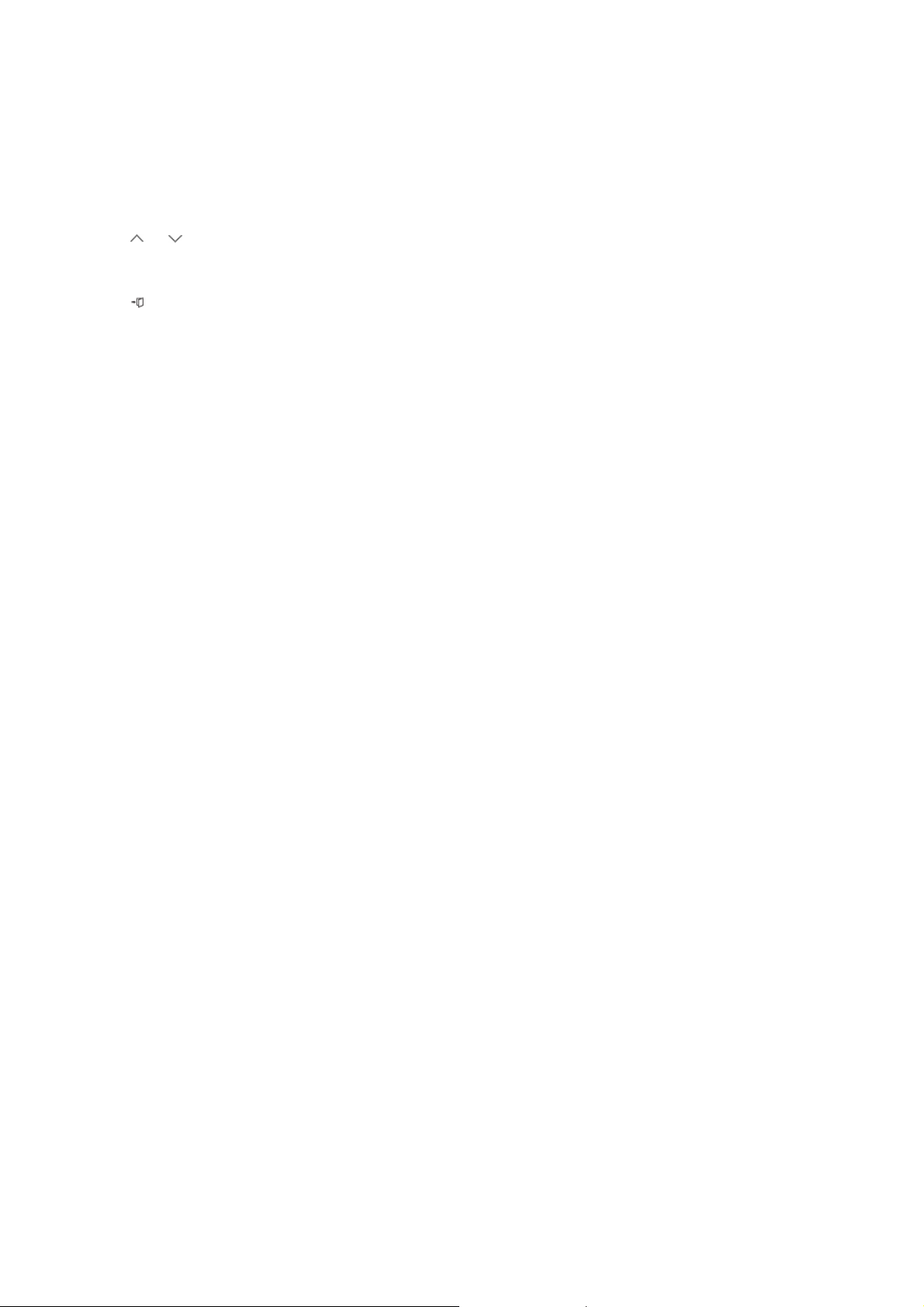
13. ANTENNA
Puede seleccionar una canal normal o por cable.
14. ADD/DEL
Use este botón para guardar o borrar manualmente el canal seleccionado.
15. CH
En el modo TV, selecciona los canales de TV.
16. EXIT
Sale de o cierra la pantalla del menú.
17. PIP - Disponible solamente en el modo PC/DVI
Pulse este botón para controlar la ventana PIP.
18. INFO
La información actual de la imagen se visualiza en la esquina superior izquierda de la pantalla.
19. SLEEP
Gire el monitor después de un periodo predeterminado de tiempo.
20. P.MODE, M/B
Cuando se pulsa este botón, el modo actual se visualiza en la parte inferior central de la pantalla.
TV/DTV / AV / S-Video / Componente / HDMI (P.MODE)
El monitor tiene cuatro configuraciones automáticas de imagen que vienen predefinidas desde fábrica.
Pulse el botón otra vez para cambiar entre los modos configurados previamente disponibles.
( Dinámico → Normal → Cine → Favorito )
PC / DVI ( M/B=MagicBright™)
MagicBright™ es una función nueva que proporciona un entorno de visualización óptimo en función del
contenido de la imagen que está mirando.
Pulse el botón otra vez para cambiar entre los modos configurados previamente disponibles.
( Diversión → Internet → Texto → Favorito )
21. S.MODE
Cuando se pulsa este botón, el modo actual se visualiza en la parte inferior central de la pantalla.
Cuando pulse este botón, el modo de audio actual se muestra en la esquina inferior izquierda de la
pantalla.
Pulse el botón otra vez para cambiar entre los modos configurados previamente disponibles.
( Normal → Música → Cine → Diálogo → Favorito )
22. AUTO - Disponible en modo PC solamente
Ajusta la visualización de la pantalla automáticamente. (PC)
23. P.SIZE
Púlselo para cambiar el tamaño de pantalla.
PC/ DVI mode : Wide / 4:3
TV/AV/S-Video/Component/HDMI : Wide / 16:9 / Zoom1 / Zoom2 / 4:3
DTV : Wide / 16:9 /4:3
24. SOURCE - Es ajustable cuando la función PIP está configurada como Act.
Cada vez que pulse el botón, se cambia el origen de la señal de la ventana PIP.
25. POSITION - Es ajustable cuando la función PIP está configurada como Act.
Ajusta la ubicación de la imagen de Video en el modo PIP.
Page 20
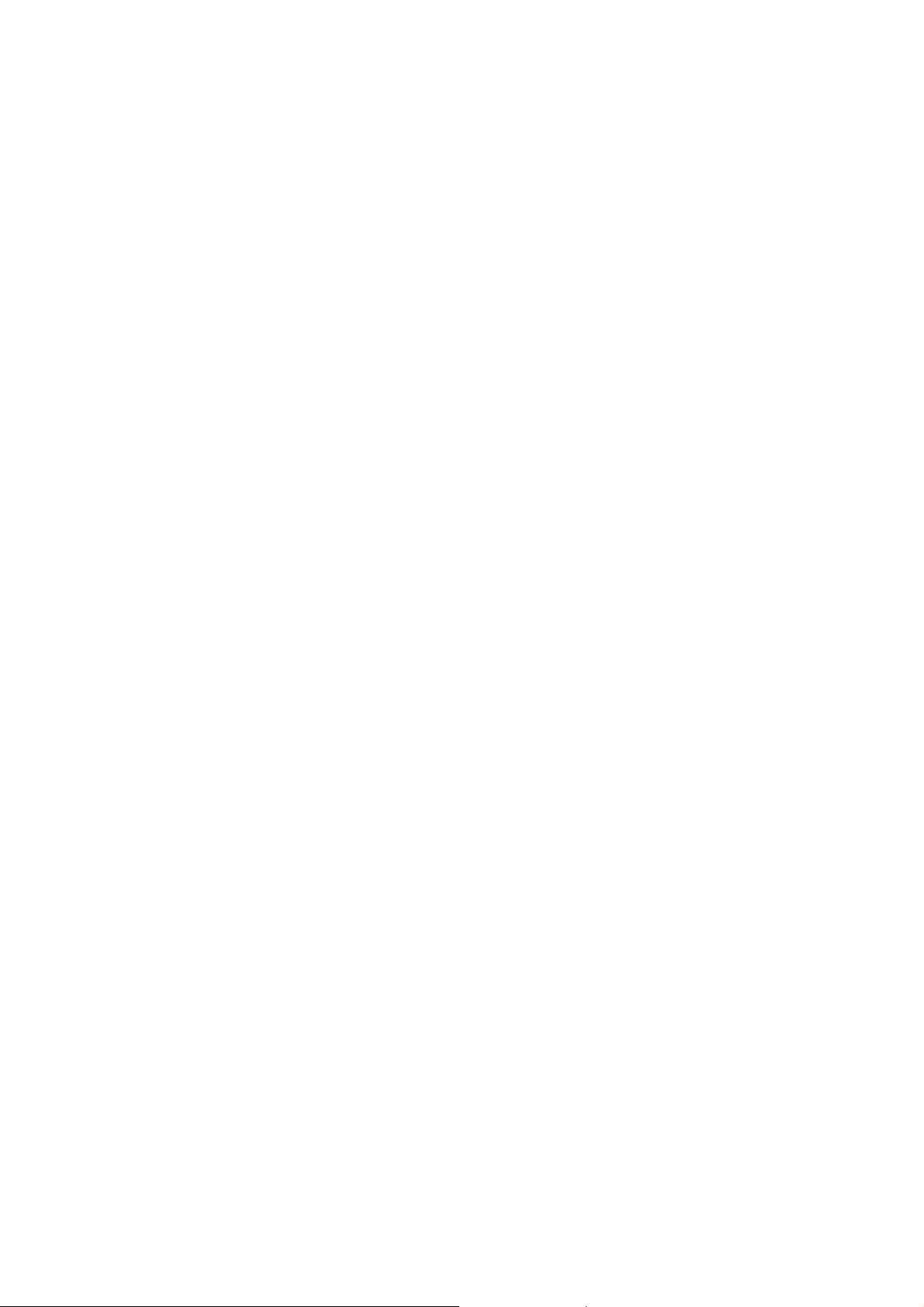
26. SIZE - Es ajustable cuando la función PIP está configurada como Act.
Se puede cambiar el tamaño de la imagen PIP.
27. MTS
Puede seleccionar el modo MTS (Multichannel Television Stereo).
. Mono, Estéreo, SAP (Separate Audio Program)
Active (ON) 'MTS' para seleccionar Mono, Estéreo o SAP.
Page 21

Conexión del monitor
1.Conexión a un equipo informático
Model
SyncMaster 2280HD
1. Conecte el adaptador de CD del monitor a la toma de corriente de la parte trasera del monitor.
Conecte el cordón de suministro eléctrico del monitor en una toma de corriente próxima.
2. Use una conexión apropiada para el ordenador.
2-1. Usando el conector D-Sub (analógico) en la tarjeta de vídeo.
Conecte el cable de señal al puerto PC de la parte posterior del monitor.
[PC]
2-2. Usando el conector DVI (digital) en la tarjeta de vídeo.
Conecte el cable DVI al puerto
[DVI-D]
3. Conecte el puerto
sonido del PC.
4. Encienda la PCa y el monitor.
Puede disfrutar de sonido claro y de calidad desde la tarjeta de sonido del ordenador mediante los
altavoces del monitor. (No es necesario instalar altavoces separados para el ordenador.)
Es posible que aparezca una pantalla en blanco, según el tipo de tarjeta de vídeo que utilice, si
conecta simultáneamente los cables del DVI y del D-sub a un ordenador.
Si conecta adecuadamente el monitor mediante el conector DVI pero ve una pantalla en blanco o
borrosa, compruebe si el estado del monitor está configurado como analógico. Pulse el botón '
[HDMI / PC / DVI-D AUDIO IN]
de la parte posterior del monitor.
[DVI-D]
de la parte posterior del monitor a la tarjeta de
Page 22

' ' para que el monitor compruebe de nuevo la fuente de la señal de entrada.
2. Conexión con un Macintosh
1. Usando el conector D-Sub (analógico) en la tarjeta de vídeo.
Conecte el cable de señal al puerto D-SUB de la parte posterior del monitor.
[PC]
Encienda el monitor y el Macintosh.
Conexión a otros dispositivos
Este monitor permite que el usuario lo conecte con dispositivos de entrada tales como un
reproductor DVD, un VCR o una cámara de vídeo, o un DTV o una TV sin desconectar el PC.
La disposición en la parte posterior del monitor podría variar de producto a producto
The DVI to HDMI cable, digital audio optic output cable, and RCA to stereo (for PC) cable are all
sold separately.
Contact a Service Center to purchase any products sold separately.
1. Conexión de dispositivos de audio y vídeo
El monitor tiene terminales de conexión de audio y vídeo para conectar dispositivos de entrada de
audio y vídeo como DVD, VCR o Cámaras de vídeo. Puede disfrutar de señales de audio y vídeo
mientras esté encendido el monitor.
Page 23

1. Los dispositivos de entrada tales como DVD, VCR o cámaras de vídeo se conectan al terminal
[S-Video]
del monitor mediante el cable RCA o S-Video.
2. Conecte el puerto de DVD, VCR (DVD / decodificador DTV) al puerto
[L- AUDIO-R]
del monitor.
Entonces, inicie el DVD, el VCR o la cámara de vídeo con un disco de DVD o una cinta en su
interior.
Utilice el botón ' ' para seleccionar [AV] o [S-Video].
2-1. Conexión de antenas de VHF y UHF
[AV]
o
Si su antena tiene un conjunto de cables con este aspecto, consulte “Antenas de
par de cables planos de 300 Ω” a continuación.
Si la antena tiene un cable como el que se muestra en el diagrama de la
derecha, consulte“Antenas con cables coaxiales de 75 ohmios”.
Si dispone de dos antenas, consulte “Antenas de VHF y UHF independientes”.
1. Antenas de par de cables planos de 300 Ω
Si utiliza una antena externa (de techo o de “orejas de conejo”) de par de cables planos de 300 Ω,
siga las indicaciones siguientes.
1-1. .Coloque los conductores del par de cables bajo los tornillos del
adaptador de 300-75 Ω (no incluido).
Utilice un destornillador para apretar los tornillos.
1-2. Conecte el adaptador en el terminal
ANT 2 IN (CABLE)
en la
parte posterior del televisor..
Page 24

2. Antenas de cable coaxial de 75 Ω
2-1. Conecte el cable de la antena en el terminal
ANT 1 IN (AIR)
de la
parte inferior del panel posterior.
antenas de VHF y UHF independientes
3.
Si dispone de dos antenas independientes para el TV (una de VHF y otra de UHF), debe
combinar ambas señales de la antena
antes de conectarlas al TV. Este procedimiento precisa un adaptador-combinador especial
(disponible en la mayoría de tiendas de
electrónica).
3-1. Conecte ambos cables de antena al combinador.
3-2. Conecte el combinador en el terminal
ANT 1 IN (AIR)
de la parte
inferior del panel
posterior.
2-2. Conexión de TV por cable
Para conectar a un sistema de TV por cable, siga estas instrucciones.
1. TV por cable sin decodificador
1-1. Conecte el cable de entrada en el terminal de la
antena
ANT 2 IN (CABLE)
de la parte posterior del
TV.
Dado que el TV está preparado para la
z
televisión por cable, no se necesita un
decodificador para ver
canales de cable no codificados.
Conexión al decodificador que decodifica todos los canales
2.
2-1. Busque el cable conectado al terminal ANT OUT del
decodificador.
Este terminal puede estar indicado como “ANT
z
OUT”, “VHF OUT” o “OUT”.
2-2 Conecte el otro extremo del cable en el terminal
2 IN (CABLE)
de la parte posterior del TV.
ANT
Conexión a un decodificador que decodifica algunos canales
3.
Si su decodificador sólo decodifica algunos canales (como los canales de pago), siga las instrucciones
siguientes. Necesitará un divisor de dos vías, un conmutador de RF (A/B) y cuatro largos de cable RF.
Estas opciones se encuentran en la mayoría de tiendas de electrónica).
3-1. Busque y desconecte el cable que está conectado al terminal ANT IN (entrada de antena) del
decodificador. Este terminal puede estar indicado como “ANT IN”, “VHF IN” o “IN”.
Page 25

3-2. Conecte este cable al divisor de dos vías.
3-3. Conecte el cable RF entre un terminal OUTPUT(salida) del divisor y el terminal IN
(entrada) del decodificador.
3-4. Conecte el cable RF entre el terminal ANT OUT del decodificador y el terminal B.IN del
conmutador A/B.
3-5. Conecte otro cable RF entre el otro terminal OUT del divisor y el terminal A.IN del conmutador
de RF (A/B).
3-6. Conecte el último cable RF entre el terminal OUT del conmutador RF (A/B) y el terminal ANT
IN en la parte posterior del televisor.
After you have made this connection, set the A/B switch to the "A" position for normal viewing. Set the A/B
switch to the "B" position to view scrambled channels. (When you set the A/B switch to "B", you will need
to tune your TV to the cable box’s output channel, which is usually channel 3 or 4.)
3. Conexión de DVD / DTV
Conecte a una entrada de DVD / Decodificador DTV si el dispositivo tiene un conector DTV / DVD.
Puede ver un DTV / DVD simplemente conectando el DTV / DVD al monitor mientras esté
encendido.
Page 26

1. Conecte el puerto de DVD, VCR (DVD / decodificador DTV) al puerto
[R-AUDIO-L]
2. Conecte el puerto VIDEO OUT del DVD/decodificador DTV a los puertos de entrada
mediante el cable de vídeo del componente (P
R, PB,Y).
Utilice el botón ' ' para seleccionar Component. .
Si conecta cables de componentes PR, PB e Y en los terminales incorrectos, verá la pantalla roja o
azul.
En las viviendas unifamiliares, se debe instalar una antena UHF para recibir la emisión digital.
4. Conexión de HDMI
Se pueden conectar dispositivos de salida digital al monitor.
Se puede disfrutar de una mejor calidad de pantalla y de sonido.
4-1. Conexión mediante un cable HDMI
del monitor.
R
, PB,Y]
[P
1. Los dispositivos de entrada como el DVD digital están conectados al terminal de
[HDMI IN]
del
monitor mediante el cable HDMI.
2. When all the connections are completed, connect the power cords for the monitor and DVD (or the
device connected to the digital output terminal).
3. Utilice el botón ' ' para seleccionar "
HDMI
".
4-2. Conexión mediante un cable DVI a HDMI
Page 27

1. Conecte el terminal de salida DVI de un dispositivo con salida digital al terminal
monitor mediante el cable DVI a HDMI
2. Conecte los terminales rojo y blanco de un cable RCA a estéreo (sólo PC) a los terminales de salida
de audio del mismo color del dispositivo con salida digital y conecte el terminal opuesto al terminal
[HDMI/PC DVI-D AUDIO IN]
3. When all the connections are completed, connect the power cords for the monitor and DVD (or the
device connected to the digital output terminal).
4. Utilice el botón ' ' para seleccionar "
If you just connect using the DVI to HDMI cable without connecting to the sound source, you
cannot hear sound.
Connecting the audio output terminal of a digital device to the
monitor using an audio cable will not give you sound. Make sure to connect to the
AUDIO IN]
5. Conexión y uso de un amplificador
Se puede conectar un terminal de entrada de sonido digital (óptico) o un terminal de entrada de
sonido estándar del amplificador al monitor mediante el cable correcto.
terminal of the monitor.
".
HDMI
[R-AUDIO-L]
[HDMI IN]
of
[AV IN]
del
of the
[HDMI/PC DVI-D
1. 1. Conecte el terminal
sonido digital del amplificador digital con un cable óptico.
2. Set the
3. Ajuste el volumen del sonido con el botón del volumen del amplificador.
4. Una vez configuradas las conexiones, encienda el monitor y el amplificador.
Internal Mute On
Ya que el sonido no se emite desde el monitor, se necesita un amplificador.
[DIGITAL AUDIO OUT (OPTICAL)]
in the
menu using the MENU button.
Sound
del monitor al terminal de entrada de
Page 28

Para saber cómo conectar un altavoz y un amplificador consulte los respectivos manuales del
usuario proporcionados por los fabricantes.
6. Conexión de auriculares
Puede conectar sus auriculares con el monitor.
Conecte sus auriculares con el puerto Headphone-out (Salida de auricular).
z
Utilización de la base
Este monitor admite los distintos tipos de bases estándar VESA.
Es necesario plegar o quitar la base que se utiliza para instalar una base VESA.
1. Plegado de la base
El monitor se puede reclinar desde -1 hasta 23 grados.
2. Cómo montar una base
Page 29

Este monitor admite la base de montaje de 100 mm x 100 mm compatible con VESA.
)
A. Monitor
B. Base para montaje (Se vende por separado)
1. Apague el monitor y desconecte el cable de alimentación eléctrica.
2. Ponga el monitor LCD con la pantalla hacia abajo sobre una superficie plana protegiendo la pantalla con
un cojín.
3. Gire el tornillo de manivela de sujeción del soporte en sentido contrario a las agujas del reloj para
aflojarlo y retírelo del soporte.
4. Alinee la base de montaje con los agujeros de la base de la tapa trasera y asegúrela con los cuatro
tornillos que vienen con el brazo articulado, la repisa de pared o cualquier otra base.
No use tornillos con un tamaño superior al estándar, ya que pueden causar daños en el interior
z
del monitor.
Para montajes murales que no cumplen las especificaciones de tornillos estándar VESA, la
z
longitud de éstos puede variar dependiendo de las especificaciones.
No use tornillos que no cumplan las especificaciones de tornillos estándar VESA No apriete
z
excesivamente los tornillos, ya que podría dañar el producto o provocar la caída de éste con
riesgo de causar lesiones personales. Samsung no se hace responsable de este tipo de
accidentes.
z Samsung no se hace responsable de daños o lesiones personales cuando se usa un montaje
mural que no es VESA o que no cumple las especificaciones, o si el cliente no sigue las
instrucciones de instalación del producto.
Para montar el monitor en la pared, es necesario adquirir el kit de montaje en la pared que
z
permite el montaje del monitor alejado al menos 10 cm desde la superficie de la pared.
Para más información, póngase en contacto con el Centro de Reparaciones de Samsung más
z
cercano. Samsung Electronics no será responsable de los daños causados por la utilización de
una base distinta de las especificadas.
z
Utilice un dispositivo de montaje en pared que cumpla las normas internacionales.
Installing the Monitor Driver (Automatic)
Instalación del controlador de monitor (Automático
Cuando el sistema operativo solicite la unidad de disco del monitor (Controlador), inserte el
CD-ROM incluido con este monitor. La instalación de la unidad de disco es ligeramente
diferente de un sistema operativo a otro. Siga las indicaciones apropiadas para el sistema
operativo que usted tiene.
Prepare un disco en blanco y descargue el archivo del programa controlador del sitio web que se
menciona a continuación.
z Sitio web de Internet : http://www.samsung.com/ (WorldWide)
http://www.samsung.com/monitor (U.S.A)
http://www.sec.co.kr/monitor (Korea)
Page 30

)
http://www.samsungmonitor.com.cn/ (China)
1. Inserte el CD en la unidad de CD-ROM.
2. Haga clic en "
Windows
".
3. Escoja el modelo de su monitor de la lista de modelos, luego haga clic en el botón "OK".
4. Si ve la ventana "
Mensaje
", haga clic en el botón "
Continúe
". Luego haga clic en el botón "OK".
Este driver del monitor está bajo el logotipo certificado MS, y esta instalación no dañará su
sistema.
(Sistema Operativo Microsoft Microsoft
®
Windows® XP)
*El controlador certificado será colocado en la Página Web del Monitor Samsung.
http://www.samsung.com/
5. La instalación del Controlador del Monitor está terminada.
Instalación del controlador de monitor (Manual
Windows Vista | Windows XP | Windows 2000 | Windows ME | Windows NT | Linux
Cuando el sistema operativo solicite la unidad de disco del monitor (Controlador), inserte el CDROM incluido con este monitor. La instalación de la unidad de disco es ligeramente diferente de
un sistema operativo a otro. Siga las indicaciones apropiadas para el sistema operativo que
usted tiene.
Prepare un disco en blanco y descargue el archivo del programa controlador del sitio web que se
menciona a continuación.
Sitio web de Internet : http://www.samsung.com/ (Worldwide)
z
http://www.samsung.com/monitor (U.S.A)
http://www.sec.co.kr/monitor (Korea)
http://www.samsungmonitor.com.cn/ (China)
Page 31

Sistema Operativo Microsoft® Windows Vista™
1. Inserte el CD del manual en la unidad de CD-ROM.
2. Haga clic en (Inicio) y "
personalización
3. Haga clic en "
".
Personalización
Panel de control
" y, a continuación, en "
". A continuación, haga doble clic en "
Configuración de pantalla
Apariencia y
".
4. Haga clic en "
5. Haga clic en "
esté desactivado significa que la configuración del monitor se ha completado. El monitor ya está
preparado.
Si aparece el mensaje “
clic en "
Configuración avanzada...
Propiedades
Continuar
" en la pestaña "
Windows necesita…
".
".
". El hecho de que el botón "
Monitor
” como se muestra en la ilustración siguiente, haga
Propiedades
"
Este controlador del monitor está bajo el Logotipo certificado MS, y su instalación no
causará daño a su sistema.
El controlador certificado será puesto en la Página Web del Monitor Samsung.
http://www.samsung.com/
Page 32

6. Haga clic en "
Actualizar controlador…
" en la pestaña "
7. Compruebe la casilla de verificación "
haga clic en "
Elegir de la lista de controladores de dispositivos de mi ordenador
Buscar el software del controlador en mi ordenador
8. Haga clic en "
Utilizar disco…
" y seleccione la carpeta (por ejemplo, D:\Unidad) donde se
encuentra el archivo de configuración y haga clic en "
Controlador
Aceptar
".
" y
".
".
9. Seleccione el modelo que coincida con su monitor en la lista de modelos de la pantalla y haga
clic en "
Siguiente
".
10.
Haga clic en "
Cerrar
" → "
Cerrar
" → "
Aceptar
" → "
Aceptar
" en las siguientes pantallas que se
muestran secuencialmente.
Page 33

Sistema Operativo Microsoft Microsoft® Windows® XP
1. Inserte el CD en la unidad de CD-ROM.
2. Haga clic en "
Inicio
" - "
Panel de Control
" luego pulse el icono "
Appearence
".
3. Haga clic en el icono "
"
Avanzado
".
4. Pulse el botón "
Propiedades
Visualización
" en la ficha "
" y escoja la ficha "
Monitor
" y seleccione la ficha "
Configuración
" luego haga clic en
".
Driver
Page 34

5. Pulse "
"
Siguiente
Actualizar Driver
".
" y seleccione "
Instalar de una lista o
." luego haga clic en el botón
6. Seleccione "
No busque, yo voy a
7. Pulse el botón "
Examinar
" luego escoja el A:\(D:\driver) y seleccione el modelo de su monitor de la
lista de modelos y haga clic en el botón "
..." luego haga clic en "
Siguiente
".
Siguiente
" y luego pulse "
Retire el disco
".
8. Si ve la ventana "
Mensaje
", haga clic en el botón "
Continúe
". Luego haga click en el botón "
terminar
".
Page 35

Este driver del monitor está bajo el Logotipo certificado MS, y su instalación no causará daño a su
A
r
ptar
r
r
sistema.
*El driver certificado será puesto en la Página Web del Monitor Samsung.
http://www.samsung.com/
.
9. Pulse el botón "
" luego haga clic continuamente en el botón "OK".
Cerrar
10. La instalación del Driver del Monitor está terminada.
Sistema Operativo Microsoft
®
Windows® 2000
Cuando no vea en su monitor "Firma Digital No Encontrada", siga los siguientes pasos.
1. Escoja el botón "
Aceptar
2. Haga clic en el botón "
3. Escoja "A:\(D:\driver)" luego haga clic en el botón de "
" en la ventana de "
Buscador
" en la ventana de "
Inserte Disco
".
Buscar: todos los archivos
" y luego haga clic en el botón "
bri
"
Guía de Instalación Manual del Monitor
1. Haga clic en "
2. Haga doble clic en el icono "
3. Escoja el icono "
4. Escoja "
Monitor
", "
Iniciar
Configuración
Configuración
".
", "
Panel de control
Pantalla
".
" luego haga clic en "
".
Avanzada
".
Caso1: Si el botón "Propiedades de Pantalla" está inactivo, esto significa que el monitor está
propiamente configurado. Pare la instalación.
Caso2: Si el botón "Propiedades de Pantalla" está activo, haga clic en el botón "
5. Haga clic en "
Pantalla
". Luego continúe con el siguiente paso.
Unidad de Disco (Controlador)
" y luego haga clic en "
Actualizar Unidad .
Propiedades de
haga clic en el botón "Siguiente".
6. Escoja "Mostrar lista de unidades conocidas para este dispositivo para ser escogido como una unidad
específica" luego Hacer clic en "
7. Haga clic en el botón "
8. Haga clic en el botón "
Buscador
Abrir
Siguiente
" luego escoja A:\(D:\driver).
", luego haga clic en el botón "
9. Escoja el modelo del monitor y haga clic en el botón "
"
Siguiente
10. Haga clic en el botón "
".
Finalizar
" luego en el botón "
" y luego en "
Siguiente
Cerrar
Tomar disco
Aceptar
".
".
" y luego haga clic en el botón
".
Ace
" después
"
Si ve la ventana "
Haga clic en el botón "
Firma Digital no Encontrada
Termina
" luego en el botón "
", haga clic en el botón "Si".
".
Cerra
Page 36

j
Sistema Operativo Microsoft
1. Haga clic en "
Iniciar
2. Haga doble clic en el icono "
3. Seleccione la ficha "
4. Escoja la ficha "
Monitor
5. Haga clic en el botón "
6. Escoja "
7. Seleccione "
clic en el botón "
8. Pulse el botón "
Especificar la ubicación del driver
Visualizar una lista con todos los drivers, en una ubicación específica..
Siguiente
Utilizar Disco
9. Especifique A:\(D:\driver), luego pulse el botón "
®
Windows® Millennium
", "
Configuración
Pantalla
Configuraciones
".
Cambiar
", en el cuadro de diálogo "
".
"
", "
Panel de control
".
" y luego pulse el botón "
Tipo de Monitor
".
Aceptar
"
".
Propiedades Avanzadas
".
".
" Luego haga
10. Escoja "Muestre todos los dispositivos" y escoja el monitor que corresponda al que usted conectó a su
PC y pulse "Aceptar".
11. Continúe pulsando el botón "
Cerrar
" y el botón "
Aceptar
" de la ventana de diálogo Opciones de
Visualización.
(Usted podrá observar otras pantallas con algún mensaje de advertencia, luego pulse la opción
apreciada para su monitor.)
Microsoft
1. Haga clic en "
2. En la ventana "
3. Seleccione el modo que quiere usar ("
4. Si la pantalla funciona normalmente después de hacer clic en "
®
Windows® NT Operating System
Iniciar
Información de Registro de Pantalla
clic en "
Modos de Pantalla
luego haga clic en "
"
". Si la pantalla no funciona normalmente, cambie a otro modo (baje el modo de la resolución,
Aplicar
", "
Configuración
".
Aceptar
".
", "
Panel de Control
Resolución
", "
" y luego haga doble clic en "
", pulse la ficha "
Configuración
Número de Colores
", haga clic en el botón
Prueba
Pantalla
" y luego haga
" y "
Frecuencia Vertical
colores, frecuencia).
: Si no hay Modo en "Modos de Pantalla", seleccione el nivel de resolución y frecuencia vertical
Note
fijándose en modos de pantalla prefijados que aparece en este manual.
Sistema Operativo Linux
Para ejecutar X-Window, necesita hacer el archivo X86 Config, el cual es una clase de archivo de
configuración del sistema.
1. Presione "
"
X86Config
Intro(Enter)
".
2. La tercera pantalla es para "
" en la primera y en la segunda pantalla después de ejecutar el archivo
Configuración de Mouse
"
3. Configure el mouse de la PCa.
4. La pantalla siguiente es para "
Seleccionar Teclado
".
5. Configure el teclado de la PCa.
6. La pantalla siguiente es para "
7. Primero, coloque una "
Frecuencia Horizontal
Configuración del Monitor
" para el monitor. (Puede ingresar la frecuencia
"
directamente).
8. Coloque una "
9. Ingrese el "
nombre del modelo del monitor
Frecuencia Vertical
" para el monitor. (Puede ingresar la frecuencia directamente).
". Esta información no afectará la ejecución actual de X-
Window.
10. "
Ha terminado
"
E
ecute
" la configuración del monitor
" X-Window después de configurar otro hardware requerido.
".
") y
Page 37

Entrada
Model
SyncMaster 2280HD
Modos disponibles
: PC / DVI
: TV : AV : S-Video : Componente : HDMI
La configuración predeterminada puede variar dependiendo del modo de entrada seleccionado
(fuente de entrada de señal seleccionada en la lista de entradas externas) y de la resolución
elegida.
Menú Descripción Reproducir
/Detenerp
Lista de
Origen
Activa el indicador para reflejar la señal de entrada que se muestra
actualmente.
El botóntón directo en el mando a distancia es el botón "SOURCE" .
PC
DVI
TV
AV
S-Video
Componente
HDMI
MENU
-
PIP
Cuando los dispositivos externos de A/V (audio y video), tales como VCR o
Page 38

T
Editar
Nombre
DVD, están conectados con el monitor, PIP permite ver el vídeo de dichos
dispositivos en una ventana pequeña superpuesta sobre la señal de video
del PC. (Apagado / Encendido)
Mientras V-chip está activo, la función PIP no se puede utilizar.
- Disponible solamente en el modo PC/DVI
: Activa o desactiva la pantalla PIP
PIP
Apagado / Encendido
El botóntón directo en el mando a distancia es el botón "PIP" .
MENU
-
Source
: Selecciona la fuente de entrada para el modo PIP.
Section
Main
PC DVI TV AV S-Video Componente HDMI
PC - X O O O O X
DVI X - O O O O X
Sub
El botóntón directo en el mando a distancia es el botón
"SOURCE" .
MENU
-
Tamaño
: Permite que el usuario desactive o ajuste al tamaño de la
Pantalla PIP.
/ / /
Si selecciona / en Tamaño, no se activará la Posición.
El botóntón directo en el mando a distancia es el botón "SIZE" .
MENU
-
Posición
: Cambia la posición de la ventana PIP.
/ / /
El botóntón directo en el mando a distancia es el botón
"POSITION" .
MENU
-
Transparenc.
: Cambia la Transparenc. de la ventana PIP.
Alto / Medio / Bajo / Opaco
MENU
-
Da nombre al dispositivo de entrada de información conectado con los
conectores de entrada para hacer la selección de fuente de entrada más
fácil.
PC
DVI
AV
S-Video
Componente
HDMI
MENU
-
PIP
Origen
Tamaño
Posición
ransparenc.
Imagen
SOURCE ( ) : PC / DVI
Page 39

Modos disponibles
: PC / DVI
: TV : AV : S-Video : Componente : HDMI
La configuración predeterminada puede variar dependiendo del modo de entrada seleccionado
(fuente de entrada de señal seleccionada en la lista de entradas externas) y de la resolución
elegida.
Menú Descripción Reproducir
MagicBright™
MagicBright™ es una nueva función que proporciona un entorno de
visualización óptimo, de acuerdo con el contenido de la imagen que esté
viendo. En la actualidad hay 4 modos diferentes disponibles: Texto, Internet,
Diversión y Favorito. Cada modo tiene su propio valor de brillo configurado
previamente. Puede seleccionar fácilmente una de las 4 configuraciones
pulsando el botón 'M/B'.
El botóntón directo en el mando a distancia es el botón "M/B" .
Diversión
: Luminosidad Alta
Para visualización de imágenes en movimiento, como un DVD o un
VCD.
Internet
: Luminosidad Media
Para trabajar con una mezcla visual de texto y gráficos.
Texto
: Luminosidad Normal
Apropiado para documentos o trabajos que requieren la visualización de
gran cantidad de texto.
Favorito
: Aunque los valores se han elegido con minuciosidad por nuestros
ingenieros, los valores preconfigurados pueden no resultar cómodos a
sus ojos dependiendo de su gusto.
MENU
-
Favorito
Puede usar los menús en pantalla para cambiar el contraste y la
luminosidad según sus preferencias personales.
Contraste
: Calibre el Contraste.
Brillo
: Calibre el Brillo.
Definición
: Ajusta Definición.
MENU -+
-
/Detenerp
Tono Color
Si se ajusta la imagen usando la función Favorito, entonces MagicBright cambia al modo
Favorito.
El tono del color se puede cambiar.
Page 40

Control de
Color
- Disponible solamente en el modo PC/DVI
Frío / Normal / Tibio / Favorito
MENU
-
utilice esta función para ajustar ligeramente el color.
- Disponible solamente en el modo PC/DVI.
Gan. Rojo
Gan. Verde
Gan. Azul
MENU -+ MENU
-
Si se ajusta la imagen usando la función Control de color, entonces Tono color cambia al
Fijar la
Imagen
modo Favorito.
est utilisé pour effectuer un bon réglage et obtenir la meilleure image
possible en enlevant tout bruit créant des images instables, bougeantes et
tremblantes. Si vous n'obtenez pas de résultats satisfaisants en utilisant le
réglage fin, utilisez le réglage de base puis revenez au réglage fin.
- Disponible solamente en el modo PC
Grueso
: Quita perturbaciones tales como rayas verticales.
Ajuste grueso puede mover el área de la imagen de la pantalla. Se puede
volver a centrar usando el menú Control Horizontal.
Fino
: Quita perturbaciones tales como rayas horizontales.
Si persiste la perturbación incluso después de Ajuste fino, repítalo
después de ajustar la frecuencia (velocidad del reloj).
MENU -+ MENU
-
Posición
: Esto ajusta la ubicación de la pantalla horizontalmente y verticalmente.
MENU MENU
-
Ajuste
Automático
Los valores de fino, grueso y posición se ajustan automáticamente. Si se
cambia la resolución en el Panel de control, se ejecuta la función AUTO.
El botóntón directo en el mando a distancia es el botón "AUTO" .
- Disponible solamente en el modo PC
MENU
-
Tamaño
Puede cambiar el tamaño de imagen.
El botóntón directo en el mando a distancia es el botón "P.SIZE" .
Ancho
4:3
MENU
-
Imagen PIP
Puede ajustar la configuración de Pantalla PIP.
Disponible solamente en el modo PC / DVI
Contraste
: Ajusta el Contraste de la ventana PIP en la pantalla.
Brillo
: Ajusta la Brillo de la ventana PIP en la pantalla.
Definición
: Ajusta la Definición de la ventana PIP en la pantalla.
Color
: Ajusta la Color de la ventana PIP en la pantalla.
Tinte
: Ajusta la Tinte de la ventana PIP en la pantalla.(PIP : Disponible
solamente en el modo Analog TV )
- Disponible solamente en el modo : PIP ON
MENU -+ MENU
-
SOURCE ( ) : TV / AV / S-Video / Componente / HDMI
Grueso /Fino
Posición
Page 41

Modos disponibles
: PC / DVI
: TV : AV : S-Video : Componente : HDMI
La configuración predeterminada puede variar dependiendo del modo de entrada seleccionado
(fuente de entrada de señal seleccionada en la lista de entradas externas) y de la resolución
elegida.
Menú Descripción Reproducir
/Detenerp
Modo
El televisor tiene cuatro ajustes de imagen automáticos ("Dinámico",
"Normal", "Cine" y "Favorito" preajustados en fábrica. Puede activar
Dinámico, Normal, Cine o Favorito. También puede seleccionar "Favorito",
que recuperará automáticamente sus valores de imagen personalizados.
El botóntón directo en el mando a distancia es el botón "P.MODE" .
Dinámico
: Seleccione este modo para ver la imagen con más nitidez que en el
modo "Normal".
Normal
: Seleccione este modo cuando el entorno sea luminoso. Con este modo
también se consigue una imagen nítida.
Cine
: Seleccione este modo cuando el entorno sea oscuro. En este modo se
ahorra energía y se reduce la fatiga ocular.
Favorito
: Seleccione este modo si desea ajustar la imagen de acuerdo con sus
preferencias personales.
MENU
-
Favorito
Puede usar los menús en pantalla para cambiar el contraste y la
luminosidad según sus preferencias personales.
Contraste
: Calibre el Contraste.
Brillo
: Calibre el Brillo.
Definición
: Calibre el Definición.
Color
: Ajusta la nitidez de la imagen.
Tinte
: Calibre el Tinte.
MENU -+ MENU
-
Tono Color
Tamaño
El tono del color se puede cambiar
Frío 2 / Frío 1 / Normal / Tibio 1 / Tibio 2
MENU
-
Puede cambiar el tamaño de imagen.
El botóntón directo en el mando a distancia es el botón "P.SIZE" .
Ancho / 16:9 / Zoom1 / Zoom 2/ 4:3
Page 42

Digital NR
Modo película
Sonido
Zoom1, Zoom2 no están disponibles en 1080i (o más de 720p) de DTV.
MENU
-
Digital Noise Reduction. ( Reducción digital del nivel de ruidos.)
Puede activar y desactivar la característica Eliminación de ruido (Noise
Elimination). La función Eliminación digital de ruido (Digital Noise
Elimination) permite gozar de imágenes más claras y vibrantes.
Apagado / Bajo / Medio / Alto / Auto
MENU
-
Puede activar o desactivar (Apagado / Encendido) el Modo película. La
característica Modo película ofrece una experiencia visual con la calidad de
las salas de espectáculos.
En el modo Componente, el Modo película sólo está disponible para
entradas 480i y 576i.
Apagado / Encendido
MENU
-
Modos disponibles
: PC / DVI
: TV : AV : S-Video : Componente : HDMI
La configuración predeterminada puede variar dependiendo del modo de entrada seleccionado
(fuente de entrada de señal seleccionada en la lista de entradas externas) y de la resolución
elegida.
Menú Descripción Reproducir
/Detenerp
Modo
El monitor tiene un amplificador de alta fidelidad integrado.
El botóntón directo en el mando a distancia es el botón "S.MODE" .
Standard
: Seleccione Estándar para volver a la configuración estándar de fábrica.
Música
: Seleccione Música cuando esté visualizando AVs musicales o
conciertos.
Cine
: Seleccione Cine Cinecuando esté visualizando películas.
Diálogo
: Seleccione Diálogo cuando esté visualizando un programa de alto
contenido en diálogos (por ejemplo, noticias).
Favorito
: Seleccione Favorito si desea ajustar la configuración según sus
Page 43

Favorito
Vol.Auto
Silenc. Int
Idioma
preferido
MTS
SRS
TruSurround
XT
Sel. Sonido
preferencias personales.
MENU
-
La configuración del sonido se puede ajustar para satisfacer sus
preferencias personales.
Grave
: Intensifica el audio de baja frecuencia.
Agudo
: Intensifica el audio de alta frecuencia.
Balance
: Permite ajustar el balance de sonido entre los altavoces izquierdo y
derecho.
Puede oír sonido aunque el valor del sonido sea 0.
MENU -+ MENU
-
Reduce las diferencias en el nivel del volumen para las distintas fuentes de
emisión.
Apagado / Encendido
MENU
-
Cuando "Silenc. Int" se ajusta en "Encendido", el único menú de sonido que
se puede ajustar es "Opc. Multi-track".
Apagado / Encendido
MENU
-
El sistema de transmisión de TV digital permite transmitir simultáneamente
muchas pistas de audio (por ejemplo, traducciones simultáneas del programa
en otros idiomas). La disponibilidad de estas "multipistas" adicionales
depende del programa.
- Disponible solamente en el modo DTV
MENU
-
Puede seleccionar el modo MTS (Multichannel Television Stereo).
. Mono, Estéreo, SAP (Separate Audio Program)
- Disponible solamente en el modo Analog TV
Apagado / Encendido
MENU
-
TruSurround XT es una tecnología SRS patentada que solventa el problema
de reproducir contenido multicanal 5.1 en dos altavoces.
Apagado / Encendido
MENU
-
Puede seleccionar entre Principal o Sub cuando PIP esté activado (On).
Principal / Sub
- Disponible : PIP Encendido
PIP MENU
-
Canal
Page 44

Modos disponibles
: PC / DVI
: TV : AV : S-Video : Componente : HDMI
La configuración predeterminada puede variar dependiendo del modo de entrada seleccionado
(fuente de entrada de señal seleccionada en la lista de entradas externas) y de la resolución
elegida.
Menú Descripción Reproducir
/Detenerp
Antena
Puede seleccionar una canal normal o por cable.
Si la antena está conectada a ANT 1 IN (AIR), seleccione "Aire"; si está
conectada a ANT 2 IN(CABLE), seleccione "Cable". Si las dos tomas ANT 1 IN
(AIR) y ANT 2 IN (CABLE) están conectadas, seleccione la entrada de antena
que desee. Si no se selecciona la entrada de antena correctamente puede
aparecer ruido en la pantalla.
El botóntón directo en el mando a distancia es el botón "ANTENNA" .
Aire
Cable
MENU
-
Prog. Auto
La TV completa un ciclo automáticamente, pasando por todos los canales
disponibles, y los guarda en la memoria. En casos excepcionales, la función
"Programación automática (Auto program)" puede no detectar algunos
canales debido a señales débiles, y puede no agregarlos a la memoria de
canales.
Aire
Cable
Aire+Cable
MENU
-
Borrar
canal
encriptado
La función Borrar canales codificados se usa para filtrar los canales
codificados después de realizar una búsqueda automática. Borra los canales
codificados de la lista y sintoniza los canales digitales por cable.
Puede tardar de 20 a 30 minutos.
Lista de
canales
Sintonia
Fina
- Disponible solamente en el modo Digital Cable TV
MENU MENU
-
Puede gestionar los canales.
El botóntón directo en el mando a distancia es el botón "CH LIST" .
MENU MENU
-
Debido a señales débiles o a una configuración incorrecta de la antena,
algunos canales pueden no estar sintonizados correctamente.
- Disponible solamente en el modo Analog TV
MENU
-
LNA
Si el televisor está funcionando en una zona con señal débil, la función LNA
puede mejorar la recepción (un amplificador previo de bajo ruido refuerza la
señal entrante).
Intensidad
Apagado / Encendido
MENU
-
A diferencia de los canales analógicos, cuya calidad de recepción puede variar
Page 45

señal
desde "nebuloso" a claro, los canales digitales (HDTV) tienen una calidad de
recepción perfecta o no se reciben en absoluto. Por tanto, a diferencia de los
canales analógicos, no puede sintonizar ningún canal digital. Puede, no
obstante, ajustar la antena para mejorar la recepción de los canales digitales
disponibles.
- Disponible solamente en el modo DTV
MENU
-
Configuración
Modos disponibles
: PC / DVI
: TV : AV : S-Video : Componente : HDMI
La configuración predeterminada puede variar dependiendo del modo de entrada seleccionado
(fuente de entrada de señal seleccionada en la lista de entradas externas) y de la resolución
elegida.
Menú Descripción Reproducir
/Detenerp
Idioma
Puede elegir uno de los 3 idiomas.
El idioma elegido afecta sólo al idioma del OSD.
No afecta en absoluto al software que se ejecuta en el equipo.
MENU
-
Temporizador
Se usa para apagar el monitor automáticamente después de un período de
tiempo determinado.
V-Chip
El botóntón directo en el mando a distancia es el botón "SLEEP" .
Apagado , 30, 60, 90, 120, 150, 180
MENU
-
Impide que los niños vean programas inadecuados bloqueando ciertas
emisiones o programas de AV. (Más información)
Bloqueo V-Chip
Inglés Canadiense es una tecnología de filtrado integrada en el televisor; La
letra V significa "Control del espectador". La tecnología fue desarrollada en
Canadá para ayudar a los padres y tutores a seleccionar qué programas
Guías pater. TV
pueden contener escenas no recomendables para los menores de edad.
El estándar de filtrado se aplica actualmente en Canadá, y está dividido en
cuatro categorías :
Guías pater. TV
Clas. MPAA
Inglés Canadiense
Francés Canadiense
Clas. MPAA
Inglés
Canadiense
Francés
Page 46

Subtítulo
Transparencia
del menú
Pantalla Azul
N.neg HDMI
Clasificación U.S. Descargable
- Disponible solamente en el modo
DTV
If you forget the PIN, press the remote-control buttons in the following
sequence, which resets the pin to 0-0-0-0 :
Power Off Mute 8 2 4 Power On.
Mientras V-chip está activo, la función PIP no se puede utilizar.
MENU
-
Enables or disables the Caption feature and sets the appearance of closed
caption text.
Analog TV
Subtítulo
Apagado / Encendido
Modo de subtítulo
Subtítulo / Text
Canal
1 /2
Campo
1 /2
DTV
Subtítulo
Apagado / Encendido
Modo de subtítulo
Programado / Servicio1 ~6 / CC1~4 / Text1~4
La función "Opciones - Subtítulos" sólo está disponible cuando puede seleccionarse
"Servicio1~Servicio6" en el modo "Modo de Subtítulo". Los modos de subtitulación Servicio 1-6
pueden no estar disponibles según el tipo de emisión.
Opciones - Subtítulos Dig.
Tamaño
: Programado, Pequeño, Normal, Grande
Estilo fuente
: Programado, Estilo0, Estilo1, Estilo2, Estilo3, Estilo4, Estilo5, Estilo6,
Estilo7
Color de primer plano
: Programado, Blanco, Negro, Rojo, Verde , Azul, Amarillo, Magenta.
Cyan
Color de fondo
: Programado, Blanco, Negro, Rojo, Verde , Azul, Amarillo, Magenta.
Cyan
Opacidad de primer plano
: Programado, Transparente, Traslúcido, Sólido, Intermitente
Opacidad de fondo
: Programado, Transparente, Traslúcido, Sólido, Intermitente
Regresar al Predeterminado
MENU
-
Cambia la opacidad del fondo del OSD.
Alto
Medio
Bajo
Opaco
MENU
-
Si no se está recibiendo ninguna señal, o la señal es muy débil, una pantalla
azul reemplaza automáticamente el fondo ruidoso de la imagen. Si desea
continuar viendo la imagen de mala calidad, debe desactivar el modo
"Pantalla Azul ".
- PC Disponible : PIP Encendido
Apagado / Encendido
MENU
-
Cuando se conecta un DVD o un decodificador al televisor a través de
HDMI, se puede provocar una degradación de la calidad de la pantalla,
como un incremento del nivel de negro, un menor contraste, una
decoloración, etc., según el tipo de dispositivo externo conectado. En tales
casos, ajuste la calidad de la pantalla del televisor configurando el N.neg
HDMI. Esta función sólo está operativa cuando se ha conectado un
dispositivo externo (reproductor DVD, decodificador, etc.) al televisor a
través de HDMI (señales RGB).
- Disponible solamente en el modo HDMI
Canadiense
Cambiar Código
Subtítulo
Modo de
subtítulo
Modo de
subtítulo
Tamaño
Estilo fuente
Color de
primer plano
Color de
fondo
Opacidad de
primer plano
Opacidad de
fondo
Regresar al
Predeterminado
Page 47

Reiniciar
Normal / E135
MENU -+
-
Los parámetros de color se sustituyen con los valores predeterminados de
fábrica.
- Disponible solamente en el modo PC / DVI
Reiniciar Imagen - Disponible solamente en el modo PC
Los parámetros de imagen (Color) se sustituyen con los valores
predeterminados de fábrica.
Reiniciar Color - Disponible solamente en el modo PC / DVI
Los parámetros de la Color son reemplazados por los valores establecidos
en fábrica.
MENU -+
-
Reiniciar
Imagen
Reiniciar Color
Page 48

Investigación del dispositivo de Autoprueba
Compruebe lo siguiente antes de llamar al servicio técnico. Consulte con el centro de servicio
acerca de problemas que no pueda solucionar por sí mismo.
Investigación del dispositivo de Autoprueba | Modo no óptimo
Controlador del Adaptador de Pantalla | Mantenimiento y Limpieza | Síntomas y Acciones recomendadas
1. Investigación del dispositivo de Autoprueba
Se provee un dispositivo de autoprueba que permite inspeccionar la función apropiada del monitor. Si el
monitor y el PC están conectados apropiadamente pero la pantalla del monitor permanece obscura y el
indicador de abastecimiento de energía está intermitente, ejecute la autoprueba del monitor, siguiendo
los siguientes pasos:
Modelo
SyncMaster 2280HD
1. Apague el PC y el monitor.
2. Desconecte el cable de video de la parte posterior del PC.
3. Prenda el monitor.
La figura que aparece debajo ("Comprobar cable de señal") aparece sobre un segundo plano negro
cuando el monitor está en situación de funcionamiento normal pero no detecta ninguna señal de
video: Mientras está en el modo Autoprueba, el indicador de suministro de energía LED sigue
verde y la figura se mueve por la pantalla.
4. Apague el monitor y vuelva a conectar el cable del vídeo; a continuación encienda el ordenador y el
monitor.
Si la pantalla del monitor sigue en blanco después de seguir el procedimiento anterior, compruebe el
controlador de vídeo y el sistema de la PCa;
2. Modo no óptimo
Si la resolución vertical no está en el modo óptimo, la pantalla del monitor se muestra sólo durante 1
minuto y aparece un mensaje de advertencia; pasado el minuto la pantalla se queda en blanco. El usuario
debe ajustar la frecuencia dentro de este minuto.
el monitor está funcionando correctamente
.
Page 49

Véase Especificaciones > Modos de Pantalla Prefijados acerca de las resoluciones o
frecuencias compatibles con el monitor.
3. Controlador del Adaptador de Pantalla
El adaptador de pantalla es el controlador de la tarjeta video de la PCa.
Si el adaptador no está configurado correctamente, no se puede ajustar la resolución, la
frecuencia o el color y no se puede instalar el controlador del monitor.
1. Comprobación del Controlador del adaptador
Haga clic en Inicio Configuración Panel de control Pantalla Configuración
Avanzada Adaptador.
Si se indica "Default" (Predeterminado) o un modelo incorrecto, significa que el controlador del
adaptador no está correctamente instalado. Instale de nuevo el controlador del adaptador de
acuerdo con la información suministrada por los fabricantes del ordenador o la tarjeta de vídeo.
2. Instalación del Controlador del adaptador
Las instrucciones siguientes son apropiadas para casos en general.
Para problemas específicos, consulte con los fabricantes correspondientes de la PCa o
de la tarjeta de video.
1)
Haga clic en Inicio Configuración Panel de control Pantalla Configuración
Avanzada Adaptador Actualizar controlador Siguiente Verá una lista
de controladores conocidos para este dispositivo para que pueda seleccionar un controlador
específico Siguiente Usar disco (inserte el disco del controlador de la tarjeta video)
Aceptar Siguiente Siguiente Finalizar.
2) En caso de que tenga el archivo del Programa de instalación del controlador del adaptador en
su PCa:
Ejecute Setup.exe o Install.exe, que se encuentran en el archivo del Programa de instalación
del controlador del adaptador.
4. Mantenimiento y Limpieza
1. Mantenimiento de la Caja del monitor
Limpie con un paño suave después de desconectar el cordón de suministro eléctrico.
No use benceno, disolvente u otras sustancias inflamables, o un
z
paño mojado.
Se recomienda un producto de limpieza de Samsung para
z
prevenir daños en la pantalla.
2. Mantenimiento de la Pantalla de panel plano
Limpie con un paño blando (una bayeta de algodón) suavemente.
Nunca use acetona, benceno o disolvente. (Pueden causar
z
defectos o deformaciones en la superficie de la pantalla).
z El usuario tendrá que pagar los costes y los gastos relacionados
por la reparación de los daños causados por el o ella.
5. Síntomas y Acciones recomendadas
Un monitor reconstruye señales visuales que recibe del PC. Por lo tanto, si hay algún problema
con el PC o la tarjeta de video, esto podría causar que el monitor se ponga en blanco, o tenga
malos colores, sonido, Sincronización Fuera de Rango, etc. En este caso , primero inspeccione
la fuente del problema y luego póngase en contacto con el centro de servicio o el distribuidor.
1. Inspeccione si el cordón de suministro de energía está conectado apropiadamente al PC.
2. Inspeccione si el PC emite el sonido "beep" más de 3 veces cuando se inicie.
(Si es afirmativo, solicite un servicio de mantenimiento para la placa base del PC).
3. Si instala una nueva tarjeta de video o si ensambla el PC, inspeccione si la unidad del adaptador
(video) o el controlador del monitor está instalado.
4. Compruebe si la frecuencia de exploración de la pantalla de vídeo está configurada en 56 Hz ~75 Hz.
Page 50

(Cuando use la máxima resolución no exceda 60 Hz ).
5. Si tiene problemas en la instalación del controlador del adaptador (video), inicie el PC en el Modo
Seguro, remueva el Adaptador de Pantalla en "Panel de Control , Sistema, Dispositivo de
Administración" y luego reiniciar el PC para reinstalar el controlador del adaptador (video).
La tabla siguiente enumera los posibles problemas y sus soluciones. Antes de llamar al servicio
técnico, compruebe la información de esta sección para ver si puede remediar el problema usted
mismo. Si necesite ayuda, llame al número del teléfono de la tarjeta de garantía, el número de
teléfono en la sección Información o consulte con su distribuidor.
Instalación | Pantalla | Audio | Control Remoto
1. Problemas relacionados con la instalación
Los problemas relacionados con la instalación del monitor y sus soluciones están en la lista.
Problemas Soluciones
PC Parece que el PC no funciona
normalmente.
La pantalla del monitor
parpadea.
TV La pantalla de TV se vuelve
borrosa o muestra señales de
perturbación.
La señal de TV no se recibe
2. blemas relacionados con la pantalla
Los problemas relacionados con la pantalla del monitor y sus soluciones están en la lista.
Problemas Soluciones
La pantalla está en blanco y el
indicador de suministro de
energía está apagado
Compruebe si el Controlador del adaptador de
z
pantalla (Controlador VGA) está instalado
correctamente.
(Véase Instalación del Controlador del Monitor)
Compruebe si el cable de señal entre el equipo y el
z
monitor está conectado y acoplado con firmeza.
(Véase Conexión con una PCa)
Compruebe si el conector de la antena de TV está
z
conectado con firmeza con la antena externa.
(Véase Conexión de TV)
Seleccione " Channel auto program (Programación de
z
canales automática)" para configurar el sistema del canal
automáticamente. (Véase Prog. Auto)
z Asegúrese de que el cordón de suministro eléctrico esté
conectado firmemente y el monitor LCD está encendido.
(Véase Conexión del Monitor)
Mensaje "Check Cable Señal"
Mensaje "Video incompatible"
La imagen rueda verticalmente.
La imagen no está clara. La
imagen está borrosa.
z Asegúrese de que el cable de señal esté conectado
firmemente con las fuentes de PC o de vídeo.
(Véase Conexión del Monitor)
Asegúrese de que las fuentes de PC o de vídeo estén
z
activadas.
Compruebe la resolución y la frecuencia máximas del
z
adaptador de video.
Compare estos valores con los datos del Gráfico Modos de
z
Pantalla Prefijados.
z Compruebe si el cable de señal está conectado con
seguridad.
Conéctelo otra vez firmemente.
(Véase Conexión con una PCa)
Ejecute el Ajuste de frecuencia Ajuste Grueso y Ajuste Fino.
z
Enciéndalo otra vez después de quitar todos los accesorios
z
(cable de extensión de video, etc)
Establezca la resolución y la frecuencia dentro de los rangos
z
Page 51

La imagen es inestable y vibra.
Aparecen imágenes fantasma en
la imagen.
La imagen es demasiado clara o
demasiado oscura
El color de la pantalla es
inconsistente.
El color de la imagen está
distorsionado con sombras
oscuras.
El color blanco es pobre.
El indicador de suministro de
energía parpadea en verde.
La pantalla está en blanco y la luz
del indicador de suministro de
energía es verde constante o
parpadea cada 0,5 o 1 segundos
recomendados.
Compruebe si la resolución y la frecuencia definidos para la
z
tarjeta de video del equipo están dentro del rango admitido
por el monitor.
Si no, vuelva a establecerlos según Información en el menú
del monitor y Modos de Pantalla Prefijados.
Ajuste la Luminosidad y el Contraste.
z
(Véase Luminosidad, Contraste)
Ajuste el color usando Personal en el menú OSD Color
z
Adjustment (Ajuste del color OSD).
El monitor está guardando los cambios realizados en la
z
configuración en la memoria de OSD.
El monitor está usando su sistema de administración de
z
energía.
Mueva el ratón del equipo o pulse una tecla del teclado.
z
La pantalla está oscura y
parpadea.
z Si aparece el mensaje "TEST GOOD" en pantalla al pulsar el
botón MENÚ, compruebe la conexión del cable entre el
monitor y el equipo informático para asegurar que el
conector está conectado correctamente.
3. Problemas relacionados con el audio
Los problemas relacionados con las señales de audio y sus soluciones se enumeran a
continuación.
Problemas Soluciones
Asegúrese de que el cable de audio esté correctamente
No hay sonido
z
conectado al puerto de entrada de audio del monitor y el
puerto de salida de audio de su tarjeta de sonido.
(Véase Conexión con una computadora)
Compruebe el nivel del volumen.
z
(Véase Volumen)
Compruebe el nivel del volumen.
El nivel del sonido es demasiado
bajo
z
(Véase Volumen)
Si el volumen sigue siendo demasiado bajo después ajustar
z
el control al máximo, compruebe el control del volumen en la
tarjeta de sonido del equipo o en el programa de software.
El sonido está demasiado alto o
z Ajuste Agudo y Grave al nivel apropiado.
demasiado bajo
4. Problemas relacionados con el Control remoto
Los problemas relacionados con el control remoto y sus soluciones se enumeran a continuación.
Problemas Elementos a comprobar
Los botones del control remoto
no responden.
Compruebe las polaridades de las baterías (+/-).
z
Compruebe si se han agotado las baterías.
z
Compruebe si está encendido
z
Compruebe si el cordón de suministro eléctrico está
z
conectado con seguridad.
Compruebe si hay encendida una lámpara fluorescente o de
z
neón en su cercanía.
Page 52

Q & A
Pregunta Respuesta
Se puede cambiar la frecuencia reconfigurando la tarjeta
Cómo se puede
cambiar la
frecuencia?
z
de video.
Note que el soporte de la tarjeta de video puede variar,
z
dependiendo de la versión del controlador usado. (Busque
detalles en el manual del PC o de la tarjeta de video).
Cómo se puede
regular la
resolución?
Cómo se puede
poner la función
Ahorro de
Energía?
Cómo se puede
limpiar el Tubo
de imagen/Panel
LCD?
¿Cuáles son las
ventajas de las
emisiones
digitales?
z Windows XP/ME/2000: Restablezca la resolución
haciendo clic en Panel de control →Pantalla
Configuración.
→
Contáctese con el fabricante de la tarjeta de video para
z
obtener más detalles.
Windows ME/XP/2000: Poner la función en Programa de
z
Instalación-BIOS(sistema básico de entrada -salida) del
PC o del protector de pantalla. (Consulte el Manual del
PC / Windows)
Desconecte el cordón de suministro de energía y luego
z
limpie el monitor con una tela suave, usando una solución
limpiadora o simplemente agua.
No deje restos de detergente ni raye la caja. No permita
z
que entre agua en el PC.
Las emisiones digitales de televisión generan menos ruido y proporcionan imágenes
más claras y mejor sonido que las emisiones analógicas. Si la emisora los
proporciona, se puede disfrutar de diferentes servicios de información que se
envían además del vídeo y audio.
Por ejemplo, mientras se ve un programa deportivo se pueden consultar datos
sobre los jugadores o se pueden ver todas las pantallas o las pantallas
seleccionadas capturadas desde ángulos diferentes de una escena concreta.
Además, se puede recuperar información de una historia o un drama anteriores así
como comprar productos para el hogar como un accesorio más del televisor. Las
emisiones de televisión digitales permiten acceder fácilmente a diferentes servicios
de información desde el hogar, lo que le permitirá mantenerse mejor informado
desde su casa.
¿Cuáles son las
diferencias entre
la televisión alta
definición (HDTV)
y la televisión de
definición
estándar?
¿Puedo ver las
emisiones de alta
definición con
todos los
televisores
digitales?
¿Puedo ver las
emisiones de
Hay varios tipos de televisión digital.
Los más comunes son HDTV y SDTV. Se clasifican según la
calidad de la pantalla y las especificaciones de vídeo.
- HDTV (televisión de alta definición): Calidad de pantalla alta y
señales de televisión muy limpias
- SDTV (Standard Definition TV): Common standard digital TV.
Una SDTV tiene una relación de aspecto de 4:3 similar a la de
una televisión analógica. Una HDTV tiene una relación de
aspecto de 16:9 similar a una pantalla de cine. Proporciona una
mejor calidad de pantalla que la SDTV. Es como tener el cine en
casa.
La emisiones de televisión digital de nuestro país se orientan
actualmente a la televisión digital de alta definición (HDTV).
Puede recibir todas las emisiones digitales, tanto SD como HD,
con cualquier televisor digital. Sin embargo, en un televisor
digital SD no se pueden disfrutar de los programas de alta
definición, que son los de máxima calidad. En especial, cuando
las emisiones SD tienen una relación de aspecto 4:3 y las HD la
tienen de 16:9, semejante a una pantalla de cine. Por
consiguiente, para disfrutar de todas las ventajas de la televisión
digital es mejor adquirir un televisor digital HD. (En la actualidad,
todos los televisores digitales de Samsung Electronics tienen
una relación de aspecto panorámica de 16:9.)
No.
Page 53

televisión
digitales en un
televisor
analógico?
Un televisor analógico no puede interpretar las señales digitales.
Así pues, para ver las emisiones digitales se necesita un
televisor digital.
¿Puedo usar mi
antena actual
para recibir las
emisiones
digitales?
¿Qué debo hacer
en caso de tener
una antena
colectiva?
En la televisión analógica actual, la televisión digital está
concebida de manera que las señales digitales se reciben tanto
por antenas interiores como exteriores.
Si la recepción de la señal es muy buena en su zona, podrá ver
las emisiones digitales a través de la antena interior. Si no,
deberá instalar una antena UHF exterior.
Póngase en contacto con el administrador de la comunidad o
con el instalador de la antena para saber si es posible la
recepción UHF.
Pero si en su zona se recibe una emisión digital y no puede
verla porque la antena colectiva no está preparada, deberá
instalar una antena interior o exterior.
También, si hay una emisora local de cable digital puede
suscribirse a ella.
Si una emisora de cable comparte una instalación de recepción
comunitaria del bloque de pisos o apartamentos, debe ajustar y
enviar las señales de televisión digital de manera que sean
compatibles con la visualización compartida, que es el propósito
original de una instalación comunitaria.
Page 54

Especificaciones generales
Generales
Nombre del Modelo SyncMaster 2280HD
Modelo
SyncMaster 2280HD
Panel LCD
Tamaño 22,0" pulgadas de diagonal (55 cm)
Area de Presentación 473,76 mm(H) x 296,1 mm(V)
Distancia entre Pixels 0,282 mm(H) x 0,282 mm(V)
Sincronización
Horizontal 30 ~ 81 kHz
Vertical 56 ~ 75 Hz
Color de Pantalla
16,7 M colores
Resolución
Resolución óptima 1680 x 1050 @ 60 Hz < Analógica/Digital >
Máxima resolución 1680 x 1050 @ 60 Hz < Analógica/Digital >
Señal de Entrada, Terminada
RGB analógica
Nivel TTL (alto V ≥ 2.0 V, bajo V ≤ 0,8 V)
0,7 Vp-p ± 5%
Ancho de Banda Máximo
135 MHz
Fuente de poder
CA 100 - 240 V~ (+/- 10%), 50/60 Hz
Cable de Señal
cable D-sub de 15 patillas a 15 patillas, separable
Conector DVI-D-a-DVI-D, separable (Se vende por separado)
Conector de señal
Conector D-sub de 3 filas de 15 patillas, Conector DVI-D de 3 filas de 24 patillas
Conector HDMI Tipo A de 19 patillas, Compuesto, S-Vídeo, Componente, RF
Dimensiones (P x A x D) / Peso
Page 55

520,0 X 439,0 X 201,9 mm / 20,5 x 17,3 x 7,9 inch / 7,1 kg / 15,65 lbs (Después de plegar la base)
520,0 X 386,0 X 65,5 mm / 20,5 x 15,2 x 2,6 inch (Después de instalar la base)
Interfase de Montaje VESA
100 mm X 100 mm
Consideraciones medioambientales
Operación Temperatura : 10 °C ~ 40 °C(50 °F ~ 104 °F)
Humedad : 10% ~ 80%, no-condensación
Almacenamiento Temperatura : -20 °C ~ 45 °C(-4 °F ~113 °F)
Humedad : 5% ~ 95%, no-condensación
acidad Plug y Play
Este monitor puede instalarse en cualquier sistema con Plug & Play compatible. Las interacciones de los
sistemas del monitor y PC proveen las mejores condiciones operativas y configuración del sistema. En la
mayoría de los casos, la instalación del monitor se hará automáticamente, a menos que el usuario desee
seleccionar configuraciones alternas.
Punto aceptable
Para este producto se usa la pantalla TFT LCD fabricada con tecnología avanzada de semiconductores con
una precisión de 1 PPM (una millonésima). Pero a veces, los píxeles de color ROJO, VERDE, AZUL y
BLANCO parecen estar brillantes o se pueden ver algunos píxeles negros. Esto no es debido a una mala
calidad y usted puede usarlo con confianza. .
Por ejemplo, el número de píxeles secundarios de TFT LCD contenidos en este producto es 5.292.000
z
Nota : El diseño y las especificaciones están sujetos a cambios sin previo aviso.
Equipo de Clase B (equipo de comunicación de información para uso doméstico)
Este equipo cumple con las directrices de Compatibilidad electromagnética para uso doméstico y se puede
utilizar en todas las áreas incluso las zonas residenciales comunes.
(El equipo de Clase B irradia menos ondas electromagnéticas que el equipo de Clase A.)
PowerSaver
Este monitor tiene un sistema incorporado de manejo de energía llamado Ahorrador de Energía . Este sistema
ahorra energía cambiando el monitor a un modo de bajo consumo de energía cuando no es usado por cierto
periodo de tiempo. El monitor regresa automaticamente a una operación normal cuando se mueve el mouse del
PC o se presiona una tecla del teclado. Para ahorrar energía, apague el monitor cuando no lo necesite, o
cuando no lo use durante largos periodos de tiempo. El sistema del Ahorrador de Energía funciona con un VESA
DPMS de acuerdo a la tarjeta de video instalada en el PC. Use un programa de herramientas instalado en el PC
para instalar esta característica.
Apagado de la Fuente
Estado
Indicador de Suministro
de Energía
Operación normal
Modo de ahorro
energético
Azul Azul, intermitente Negro
de Alimentación
(Botón de suministro
de energia)
Consumo de Energía Menos de 58 W Menos de 1 W Menos de 1 W
Modos de pantalla predefinidos
Si la señal transferida del PC es la misma a la de los Modos de Pantalla Prefijados siguientes, la pantalla se
regula automáticamente. Sin embargo, si la señal difiere, la pantalla podría ponerse en blanco mientras el
indicador de suministro de energía LED está prendido. Consulte el manual de la tarjeta de video y regule la
pantalla de la siguiente manera.
Page 56

Tabla 1. Modos de temporización predefinidos
Modo Pantalla
IBM, 640 x 350 31,469 70,086 25,175 +/-
IBM, 640 x 480 31,469 59,940 25,175 -/-
IBM, 720 x 400 31,469 70,087 28,322 -/+
MAC, 640 x 480 35,000 66,667 30,240 -/-
MAC, 832 x 624 49,726 74,551 57,284 -/-
MAC,1152 x 870 68,681 75,062 100,000 -/-
VESA, 640 x 480 37,861 72,809 31,500 -/-
VESA, 640 x 480 37,500 75,000 31,500 -/-
VESA, 800 x 600 35,156 56,250 36,000 +/+
VESA, 800 x 600 37,879 60,317 40,000 +/+
VESA, 800 x 600 48,077 72,188 50,000 +/+
VESA, 800 x 600 46,875 75,000 49,500 +/+
VESA, 1024 x 768 48,363 60,004 65,000 -/-
VESA, 1024 x 768 56,476 70,069 75,000 -/-
VESA, 1024 x 768 60,023 75,029 78,750 +/+
Frecuencia H
(kHz)
Frecuencia V
(Hz)
Ancho de
Banda
(MHz)
Polaridad Sync
(H/V)
VESA, 1152 x 864 67,500 75,000 108,00 +/+
VESA 1280 x 960 60,000 60,000 108,00 +/+
VESA, 1280 x 1024 63,981 60,020 108,00 +/+
VESA, 1280 x 1024 79,976 75,025 135,00 +/+
VESA, 1680 x 1050 64,674 59,883 119,00 +/-
Component
HDMI
480i@60 480p/60 720p@60 1080i@60 1080p@60
480p/60 720p@60, 1080i@60 1080p@60
Frecuencia H
El tiempo para escanear una línea que conecta horizontalmente el lado
derecho de la pantalla al lado izquierdo es llamado Ciclo Horizontal y el
número inverso del Ciclo Horizontal es llamado Frecuencia H. Unidad kHz
Frecuencia V
A semejanza de una lámpara fluorescente, la pantalla tiene que repetir la
misma imagen muchas veces por segundo para mostrar una imagen al
usuario. La frecuencia de esta repetición es llamada Frecuencia V o
Frecuencia de Escaneo. Unidad Hz
Page 57

Contacte con SAMSUNG WORLDWIDE
Modelo
SyncMaster 2280HD
Si tiene alguna pregunta o comentario referente a nuestros productos, por favor
contacte con nuestro Servicio de Atención al Cliente
North America
U.S.A 1-800-SAMSUNG (7267864) http://www.samsung.com
CANADA 1-800-SAMSUNG (7267864) http://www.samsung.com/ca
MEXICO 01-800-SAMSUNG (7267864) http://www.samsung.com/mx
Latin America
ARGENTINE 0800-333-3733 http://www.samsung.com/ar
BRAZIL 4004-0000 http://www.samsung.com/br
CHILE 800-726-7864 (SAMSUNG) http://www.samsung.com/cl
COLOMBIA 01-8000112112 http://www.samsung.com.co
COSTA RICA 0-800-507-7267 http://www.samsung.com/latin
ECUADOR 1-800-10-7267 http://www.samsung.com/latin
EL SALVADOR 800-6225 http://www.samsung.com/latin
GUATEMALA 1-800-299-0013 http://www.samsung.com/latin
JAMAICA 1-800-234-7267 http://www.samsung.com/latin
PANAMA 800-7267 http://www.samsung.com/latin
PUERTO RICO 1-800-682-3180 http://www.samsung.com/latin
REP. DOMINICA 1-800-751-2676 http://www.samsung.com/latin
TRINIDAD & TOBAGO 1-800-7267-864 http://www.samsung.com/latin
VENEZUELA 0-800-100-5303 http://www.samsung.com/latin
Europe
BELGIUM 02 201 2418 http://www.samsung.com/be
Page 58

CZECH REPUBLIC 844 000 844 http://www.samsung.com/cz
DENMARK 70 70 19 70 http://www.samsung.com/dk
FINLAND 030-6227 515 http://www.samsung.com/fi
FRANCE 3260 SAMSUNG(7267864) (€ 0,15/min) http://www.samsung.com/fr
GERMANY 01805-121213 (€ 0,14/Min) http://www.samsung.de
HUNGARY 06-80-SAMSUNG (7267864) http://www.samsung.com/hu
ITALIA 800 SAMSUNG (7267864) http://www.samsung.com/it
LUXEMBURG 0032 (0)2 201 24 18 http://www.samsung.lu
NETHERLANDS 0900 20 200 88 (€ 0,10/Min) http://www.samsung.com/nl
NORWAY 815-56 480 http://www.samsung.com/no
POLAND 0 801 801 881 http://www.samsung.com/pl
PORTUGAL 80 8 200 128 http://www.samsung.com/pt
REPUBLIC OF IRELAND 0818 717 100 http://www.samsung.com/uk
SLOVAKIA 0800-SAMSUNG (7267864) http://www.samsung.com/sk
SPAIN 902 10 11 30 http://www.samsung.com/es
SWEDEN 0771-400 200 http://www.samsung.com/se
SWITZERLAND 0800-7267864 http://www.samsung.com/ch
U.K 0870 SAMSUNG (7267864) http://www.samsung.com/uk
CIS
ESTONIA 800-7267 http://www.samsung.ee
LATVIA 800-7267 http://www.samsung.com/lv
LITHUANIA 8-800-77777 http://www.samsung.lt
KAZAKHSTAN 8 800 080 1188 http://www.samsung.kz
RUSSIA 8-800-200-0400 http://www.samsung.ru
UKRAINE 8-800-502-0000 http://www.samsung.com/ur
UZBEKISTAN 140-1234 http://www.samsung.uz
Asia Pacific
AUSTRALIA 1300 362 603 http://www.samsung.com/au
CHINA 800-810-5858, 010- 6475 1880 http://www.samsung.com.cn
HONG KONG 3698-4698 http://www.samsung.com/hk
INDIA 3030 8282, 1800 1100 11 http://www.samsung.com/in
INDONESIA 0800-112-8888 http://www.samsung.com/id
JAPAN 0120-327-527 http://www.samsung.com/jp
MALAYSIA 1800-88-9999 http://www.samsung.com/my
PHILIPPINES 1800-10-SAMSUNG (7267864) http://www.samsung.com/ph
SINGAPORE 1800-SAMSUNG (7267864) http://www.samsung.com/sg
THAILAND 1800-29-3232, 02-689-3232 http://www.samsung.com/th
Page 59

TAIWAN 0800-329-999 http://www.samsung.com/tw
A
A
VIETNAM 1 800 588 889 http://www.samsung.com/vn
Middle East & Africa
SOUTH AFRICA 0860 7267864 (SAMSUNG) http://www.samsung.com/za
U.A.E 800SAMSUNG (7267864)
Téminos
Señal de Sincronización (Sync.)
Las señales de sync (sincronizado) son las señales estándar necesarias para mostrar los colores
deseados en el monitor. Se dividen en Señales de sincronización Vertical y Horizontal. Estas señales
muestran las imágenes de color normales mediante la resolución y la frecuencia establecidas.
Tipos de señales de sincronización
Separada Es un esquema de la transmisión de señales de sincronización individuales
Compuesta Es un esquema de la combinación de señales de sincronización verticales y
Dot Pitch (Ancho de Punto)
La imagen en el monitor está compuesta de puntos de color rojo, verde y azul. Mientras más cercanos
estén, mejor será la nitidez. La distancia entre dos puntos del mismo color es llamada "dot pitch".
Unidad: mm
Frecuencia Vertical
La pantalla debe ser dibujada varias veces en un intervalo de un segundo a fin de crear y mostrar una
imagen al usuario. La frecuencia de esta repetición es llamada Frecuencia Vertical o Tasa de
Refresco. Unidad: Hz
Ejemplo: Si la misma luz se repite 60 veces por segundo, se considera como de 60 Hz.
Frecuencia Horizontal
El tiempo que toma para escanear una línea que conecta horizontalmente el extremo derecho con el
extremo izquierdo de la pantalla es llamado Ciclo Horizontal . Al número inverso del Ciclo Horizontal se
le llama Frecuencia Horizontal. Unidad: kHz
Métodos de Entrelazamiento y No-Entrelazamiento
la muestra de las líneas horizontales en la pantalla, desde el tope hasta la base, se le llama método
de No-Entrelazamiento, mientras que a la muestra de líneas impares y luego líneas pares
alternativamente se le llama método de Enlazamiento. El método de No-Entrelazamiento es usado por
la mayoría de monitores para asegurar una imagen clara. El método de Entrelazamiento es el mismo
que se usa en la TV.
Plug & Play (Conectar y Operar)
Esta es una función que otorga al usuario la mejor calidad de pantalla, permitiendo al monitor y al PC
intercambiar información automáticamente. Este monitor cumple con el estándar internacional VESA
DDC para la función Plug & Play.
Resolución
l número de puntos que se alínean vertical y horizontalmente para formar la imagen se le llama
"resolución". Este número muestra la precisión de la pantalla. Es bueno tener una resolución alta para
realizar tareas múltiples ya que se puede mostrar más información en la pantalla.
Ejemplo : Si la resolución es 1680 x 1050, esto significa que la pantalla está compuesta de 1680
puntos horizontales (resolución horizontal) y 1050 líneas verticales (resolución vertical).
8000-4726
verticales y horizontales al monitor.
horizontales en una señal compuesta y de su transmisión al monitor. El monitor
muestra las señales de color descomponiendo la señal compuesta en señales
de color originales.
http://www.samsung.com/mea
Page 60

Cable RF
V
)
)
)
r
Un cable de señal de sección circular utilizado generalmente para las antenas de TV.
Difusión vía satélite
Servicio de difusión servido mediante satélite. Permite una calidad de la imagen alta y sonido fiel a nivel
nacional, sin importar la ubicación del espectador.
Balance de sonido
Equilibra los niveles del sonido que viene de cada altavoz en las televisiones con dos altavoces.
TV por cable
Mientras que la difusión terrestre se realiza mediante señales de radio-frecuencia a través de la
atmósfera terrestre, la difusión por cable se transmite mediante una red de cable. Para visualizar el
sistema de TV por cable, debe adquirir un receptor de cable y conectarlo a la red de cable.
CATV
"CATV" es el servicio de difusión ofrecido en los hoteles, las escuelas y otros edificios con su propio
sistema de difusión, aparte del VHF o la frecuencia UHF difundida por los repetidores terrestres. Los
programas de CATV pueden incluir películas, ocio y programas educativos. (Es diferente de la TV por
cable.)
CATV se puede ver sólo dentro del área en la cual se ofrece el servicio de CATV.
S-Video
Forma abreviada para "Super Video". S-Video permite hasta 800 líneas de resolución horizontal,
permitiendo con ello un vídeo de alta calidad.
HF/UHF
VHF contiene los canales de TV desde el 2 al 13, y UHF los canales desde el 14 al 69.
Ajuste fino de canales
Esta función permite al espectador ajustar con precisión el canal de TV para obtener las mejores
condiciones de visualización. El TV de Samsung tiene funciones de ajuste fino de canales, automático y
manual, para que el espectador pueda conseguir su configuración deseada.
Entrada de dispositivo externo
La entrada de información de dispositivos externos hace referencia a la señal de vídeo proveniente de
dispositivos externos como, por ejemplo, VCR, cámaras de vídeo y reproductores de DVD, al margen de
la difusión del TV.
DVD
Un tipo de tecnología de disco digital que toma sólo las mejoras de los CD y LD para implementar una
resolución y calidad altas que permite el usuario disfrutar de unas imágenes más nítidas.
Emisión DTV (Emisión de televisión digital
Una tecnología de emisión mejorada para procesar las señales digitales de vídeo mediante un receptor
de TV digital que implementan una alta resolución e imágenes más nítidas en la pantalla.
LNA (Low Noise Amplifier - Amplificador de ruido bajo
Tiene su origen en la tecnología de los satélites artificiales que se utiliza para amplificar señales débiles
incluso en áreas de mala recepción para obtener imágenes más nítidas.
Convertidor de antena
Una pieza de conexión que se usa para conectar un cable de antena (cable de alimentación) al
televisor.
Subtítulos en inglés (=Configuración de los subtítulos
Un tipo de función de selección de idioma que proporciona subtítulos en inglés o servicios de
información de teletexto desde un servicio de emisión (por ejemplo: AFKN) o cintas de vídeo (marcadas
CC) y que es especialmente útil en el estudio del idioma inglés.
Redifusión en multiplexado
Permite al usuario utilizar el servicio de radiodifusión en coreano y en el idioma extranjero (original) y
también en modo estéreo.
Page 61

A2
A
)
Este sistema usa dos portadores para transmitir los datos de voz. Países como Corea del sur y
lemania usan este sistema.
BTSC
Broadcast Television System Committee (Comisión del Sistema de Transmisiones por Televisión)
El sistema de difusión en estéreo que se usa en la mayoría de países que han adoptado el sistema
NTSC, incluyendo los Estados Unidos, Canadá, Chile, Venezuela y Taiwán. También es la organización
que se ha constituido para promover su desarrollo y administración.
EIAJ
Electronic Industries Association of Japan (Asociación de industrias electrónicas de Japón)
DVI
DVI es el acrónimo de interfaz de vídeo digital. Es un nuevo tipo de tecnología de interfaz de vídeo que
proporciona la máxima calidad de pantalla para los dispositivos de visualización de alta calidad y para
las tarjetas gráficas de vanguardia que incorporan los monitores planos LCD.
HDMI – Interfaz multimedia de alta definición (del inglés High Definition Multimedia Interface
Es una interfaz que conecta señales de vídeo de calidad y señales de audio digital con un único cable
sin comprimir.
- HD (alta definición)
En HD, se usan 1080 líneas, emisión de densidad x2 (1080i). HD proporciona una calidad de
pantalla cinco (5) veces más limpia que el actual método analógico y muestra una relación de
aspecto 16:9.
- SD (definición estándar)
En SD, se usan 480 líneas, emisión doble (480i). SD proporciona una calidad de pantalla intermedia
entre la alta definición y el actual método analógico. Muestra una calidad de pantalla dos (2) veces
superior a la televisión analógica.
SRS TruSurround XT
Esta función proporciona una salida de sonido profundo y real 3D, similar al sonido de los altavoces de
5.1 canales, a través de un altavoz de 2 canales. Produce un gran efecto cuando la entrada de la señal
es estéreo.
Para Obtener una Mejor Presentación
1. Ajuste la resolución de la PCa y la velocidad de inyección de la pantalla (intervalo de actualización)
del panel de control de la PCa, como se indica a continuación, para que disfrute de la mejor calidad
de imagen. Usted puede tener una calidad irregular de imagen en la pantalla si la mejor calidad de
imagen no se provee en TFT-LCD.
{ Resolución : 1680 x 1050
Frecuencia Vertical (actualización) : 60 Hz
{
2. Para este producto se usa la pantalla TFT LCD fabricada con tecnología avanzada de
semiconductores con una precisión de 1 PPM (una millonésima). Pero a veces, los píxeles de color
ROJO, VERDE, AZUL y BLANCO parecen estar brillantes o se pueden ver algunos píxeles negros.
Esto no es debido a una mala calidad y usted puede usarlo con confianza.
Por ejemplo, el número de píxeles secundarios de LCD contenidos en este producto es
{
5.292.000.
3. Cuando limpie el monitor y el panel exterior, por favor aplique con un paño suave y seco la pequeña
cantidad de limpiador que se recomienda, y púlalo. No aplique fuerza al área del LCD sino estregue
suavemente.
Si se aplica mucha fuerza, puede mancharse.
4. Si no está satisfecho con la calidad de la imagen, puede lograr mejor calidad de imagen al llevar a
cabo la "función de ajuste automático" en la pantalla que aparece cuando se presiona el botón de
cierre de ventana.
Si hay todavía ruido después del ajuste automático, use la función de ajuste FINO / GRUESO.
5. Si el aparato muestra una imagen fija durante un largo período de tiempo, puede quedar una imagen
residual o cierta indefinición.
Establezca el modo de ahorro de energía o configure un protector de pantalla con una imagen en
Page 62

movimiento, cuando sea necesario dejar desatendido el monitor durante un largo período de tiempo.
6. No deje imágenes fijas visibles (como las de los videojuegos o al conectar un DVD a esta LCD_TV)
en el panel de la pantalla Color TFT-LCD (Thin Film Transister Liquid Crystal Display) por un periodo
largo de tiempo, ya que se podría producir la retención de la imagen en la pantalla. Esta retención de
imagen también se denomina "pantalla quemada". Para evitar la retención de imagen, cuando
visualice una imagen fija reduzca el brillo y el contraste de la pantalla.
Visualización correcta de una emisión digital
z
Ecran de diffusion numérique
HD 16:9
Ecran de diffusion numérique
SD
Ecran de diffusion numérique
4:3
Cet écran s'affiche lorsque des
scènes sont capturées avec un
équipement de diffusion
numérique et qu'elles sont
envoyées en mode HDTV (16:9).
Cet écran s'affiche lorsque des
scènes sont converties en
signaux de diffusion analogique
avant d'être envoyées. Les gens
et les objets paraissent plus
consistants.
Cet écran s'affiche lorsque des
scènes créées via des signaux
analogiques sont affichées en
cours de diffusion HDTV.
En cas d'arrêts temporaires ou d'écrans mosaïques ou irréguliers, le téléviseur n'est
pas en cause. Demandez à votre exploitant de réseau câblé d'effectuer un contrôle.
Pour plus d'informations sur la connexion et l'utilisation de votre vidéo, DVD, combiné
DVD, cinéma à domicile, PC, etc., reportez-vous aux manuels de l'utilisateur
concernés.
Autoridad
La información de este manual está sujeta a cambios sin previo aviso.
© 2007 Samsung Electronics Co., Ltd. Todos los derechos reservados.
Está estrictamente prohibida la reproducción de este manual, por cualquier medio, sin el permiso escrito de
Samsung electronics Co., Ltd .
Samsung electronics Co., Ltd. no será responsable de los errores incurridos aquí o de los daños
consiguientes o incidentales relacionados con el suministro, interpretación o uso de este material
El logotipo "Samsung" son marcas registradas de Samsung Electronics Co., Ltd.; "Microsoft", "Windows" y
"Windows NT" son marcas registradas de Microsoft Corporation; "VESA", "DPMS" y "DDC" son marcas
registradas de Video Electronics Standard Association; el nombre y logotipo "ENERGY STAR" son marcas
registradas de la Agencia de Protección Ambiental de EE.UU. (APA). Todos los demás nombres
mencionados aquí podrían ser marcas comerciales o marcas registradas de sus respectivos dueños.
Trademark & Label Licence notice
MÉXICO
IMPORTADO POR: SAMSUNG ELECTRONICS MÉXICO. S.A. de C.V.
Vía Lopez Portillo No. 6, Col. San Fco. Chilpan
Tultitlán, Estado de México, C.P. 54940
Tel: 01-55-5747-5100 / 01-800-726-7864
Page 63

EXPORTADO POR: Samsung Electronics CO.,LTD.
416, Mae tan-3dong, Yeongtong - gu,
Suwon City, Gyeonggi-do Korea
Page 64

INFORMACIÓN de PRODUCTO (Libre de retención de imágenes)
g
ía)
)
Los monitores de LCD y las TV pueden tener retención de la imagen al cambiar desde una
imagen a otra, especialmente después de visualizar una imagen inmóvil durante mucho tiempo.
Esta guía describe el uso correcto de los productos LCD para protegerlos contra la retención de
imágenes.
Garantía
La garantía no cubre ningún daño causado por la retención de imágenes.
La garantía no cubre el desgaste de la pantalla.
Qué es la Retención de imágenes?
Durante el funcionamiento normal de un panel LCD, no se produce la retención de
imágenes de píxeles. Sin embargo, si se visualiza la misma imagen durante mucho
tiempo, se acumula una leve diferencia en carga eléctrica entre los dos electrodos que
contienen el cristal líquido. Esto puede provocar la acumulación del cristal líquido en
ciertas áreas de la pantalla. Como resultado, se conserva la imagen anterior al cambiar
a una nueva imagen de video. Todos los productos de imagen, incluyendo las LCD,
son vulnerables a la retención de imágenes. No es un defecto del producto.
Siga las sugerencias a continuación para proteger su LCD frente a la retención de
imágenes
Power Off (Apagado), Screen Saver (Protector de pantalla), o Modo Power
Save (Ahorro de ener
Ejemplo)
z Apague la alimentación cuando se visualice una imagen estática.
- Apague la alimentación durante 4 horas después de 20 horas de uso
- Apague la alimentación durante 2 horas después de 12 horas de uso
z Utilice un Protector de pantalla si es posible
- Se recomienda un protector de pantalla de un color o una imagen en
movimiento.
z Configure el monitor para que se apague con el esquema de alimentación de
Propiedades de Pantalla del equipo informático.
Sugerencias para aplicaciones específicas
Ejemplo) Aeropuertos, estaciones de tránsito, mercados bursátiles, bancos, y
sistemas de control
Se recomienda configurar el subprograma Pantalla del sistema como se indica
a continuación:
Visualizar la información junto con la imagen de un Logotipo o en
movimiento.
Ciclo: Visualizar la información durante 1 hora seguida por la visualización del
Logotipo o la imagen móvil durante 1 minuto.
Cambiar la información del color periódicamente (Usar 2 colores
distintos
.
Ejemplo) Rotar la información del color con 2 colores cada 30 minutos.
Evitar el uso de una combinación de caracteres y de color del fondo con gran
diferencia de luminiscencia.
Evitar el uso de los colores grises, que pueden causar fácilmente la retención
de imágenes.
z Evitar: Colores con gran diferencia en la luminiscencia (blanco y negro, gris)
Ejemplo)
Page 65

Configuración recomendada: Colores brillantes con poca diferencia en
z
luminiscencia
- Cambiar el color de los caracteres y el color del fondo cada 30 minutos
Ejemplo)
- Cada 30 minutos, cambiar los caracteres con el movimiento.
Ejemplo)
La mejor manera de proteger el monitor frente a la retención de imágenes es
configurar el PC o el sistema para usar un programa protector de pantalla
cuando no se está utilizando.
La retención de imágenes puede no ocurrir cuando un panel LCD se utiliza bajo
condiciones normales.
Las condiciones normales se definen como modelos de video que cambian
continuamente. Cuando el panel LCD se utiliza durante mucho tiempo con un modelo
fijo (más de 12 horas), puede haber una pequeña diferencia en voltaje entre los
electrodos que usan el cristal líquido (LC) en un píxel.La diferencia de voltaje entre los
electrodos aumenta con el tiempo, forzando al cristal líquido. Cuando ocurre esto, la
imagen anterior puede verse cuando se cambia el modelo.
Para prevenir esto, debe disminuirse la diferencia del voltaje acumulado.
Page 66

Este monitor LCD cumple con la norma ISO13406-2, Sin píxeles defectuosos, de
Clase II.
